默认插件
打开默认插件
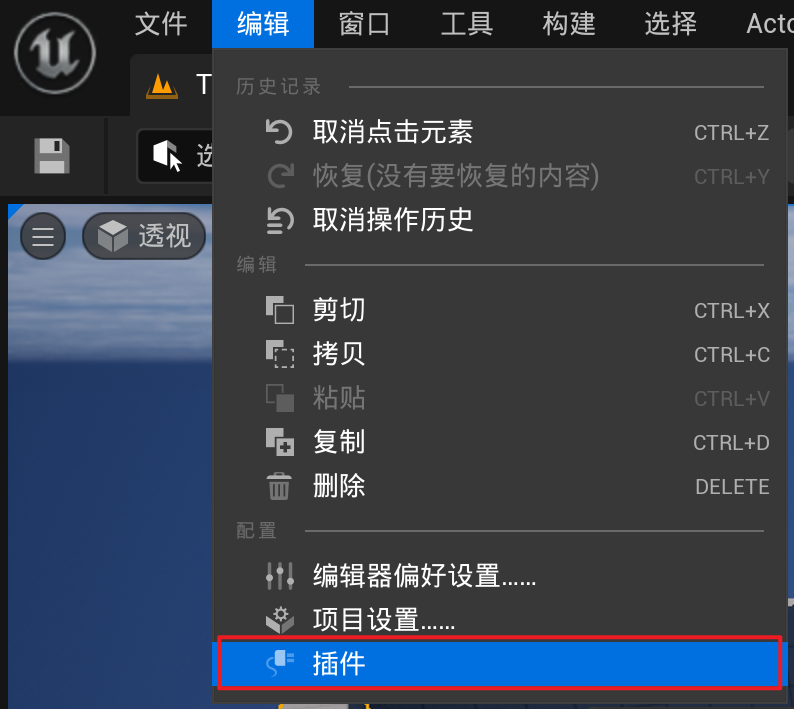
系统默认插件
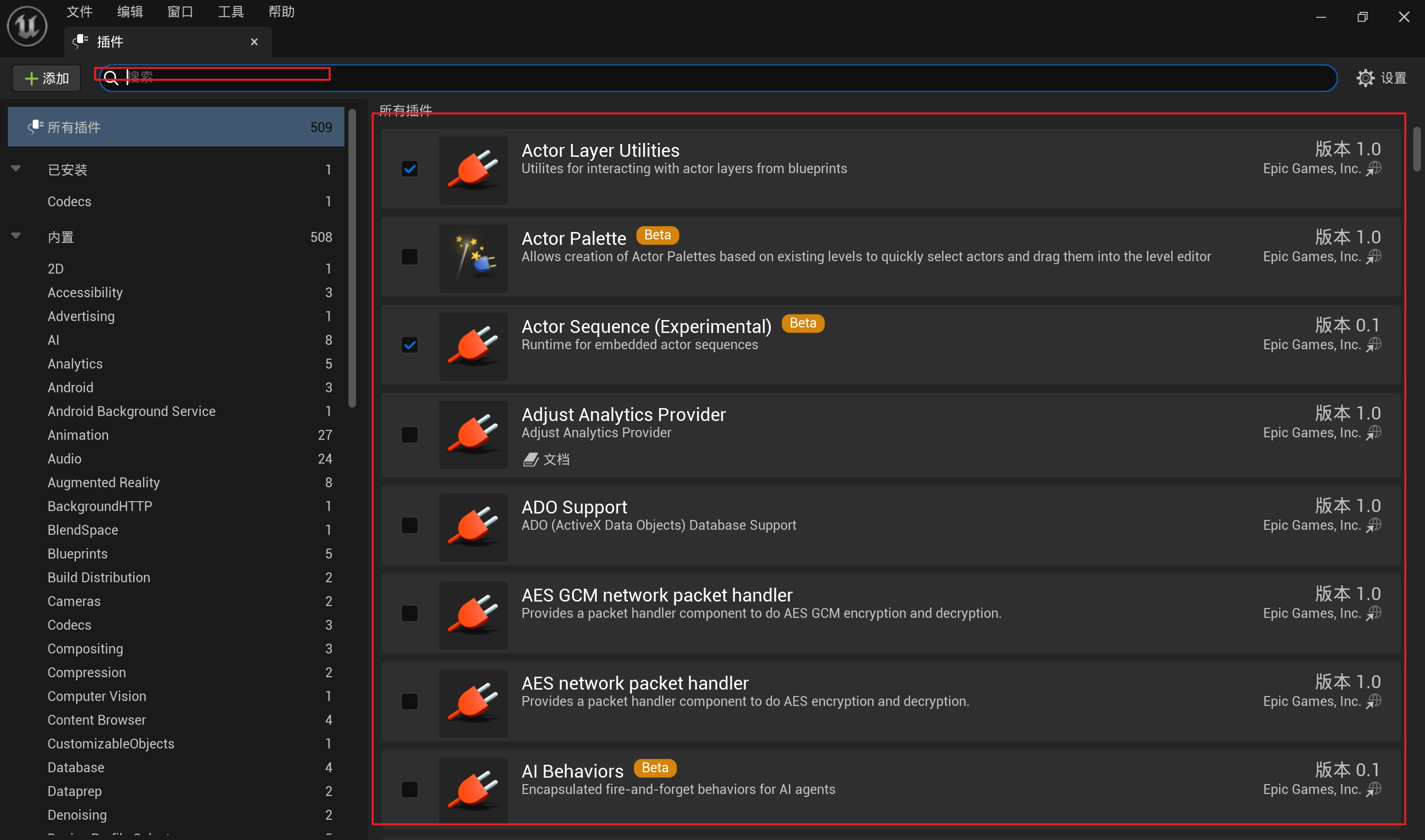
新增插件
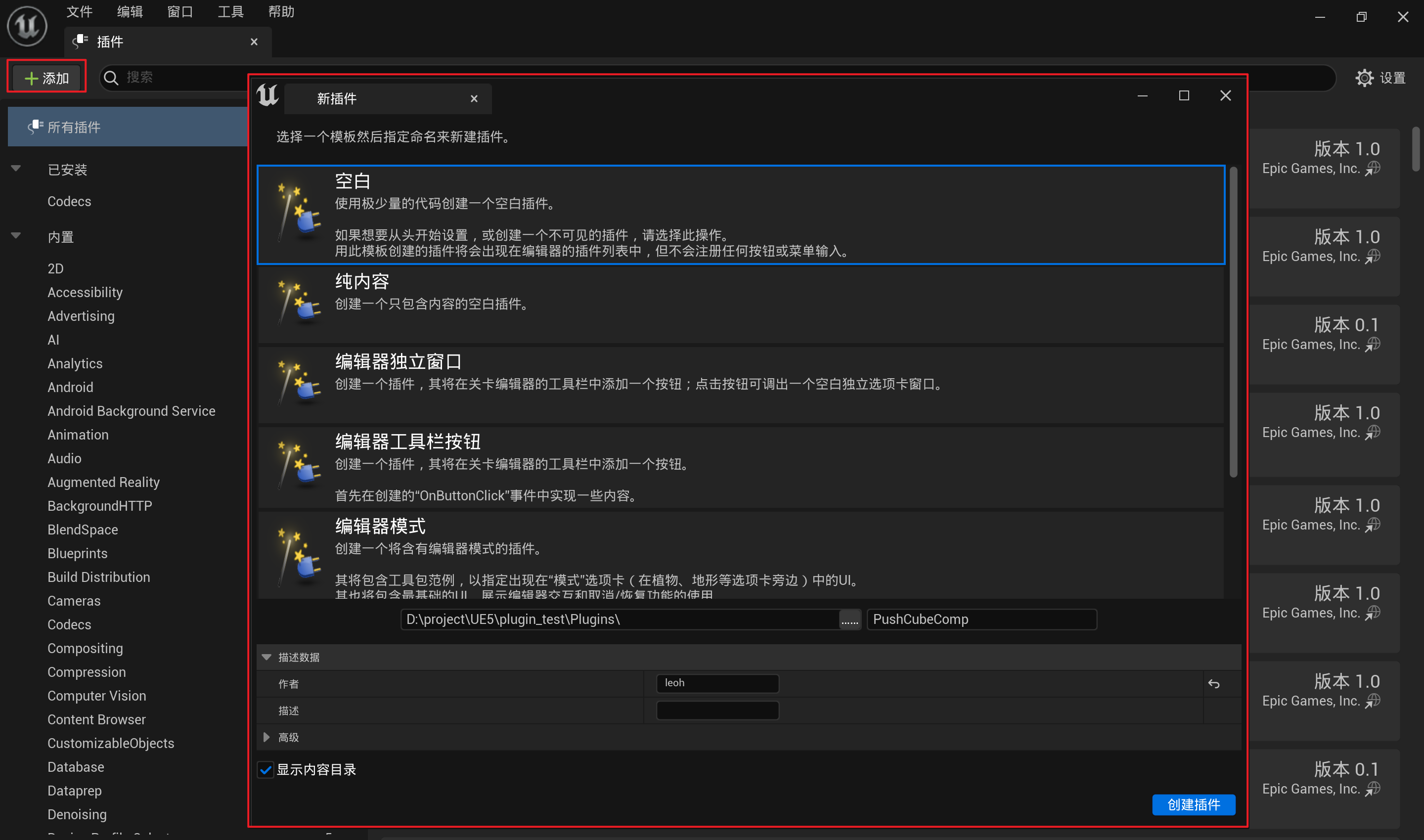
新建成功,插件提供了初始代码
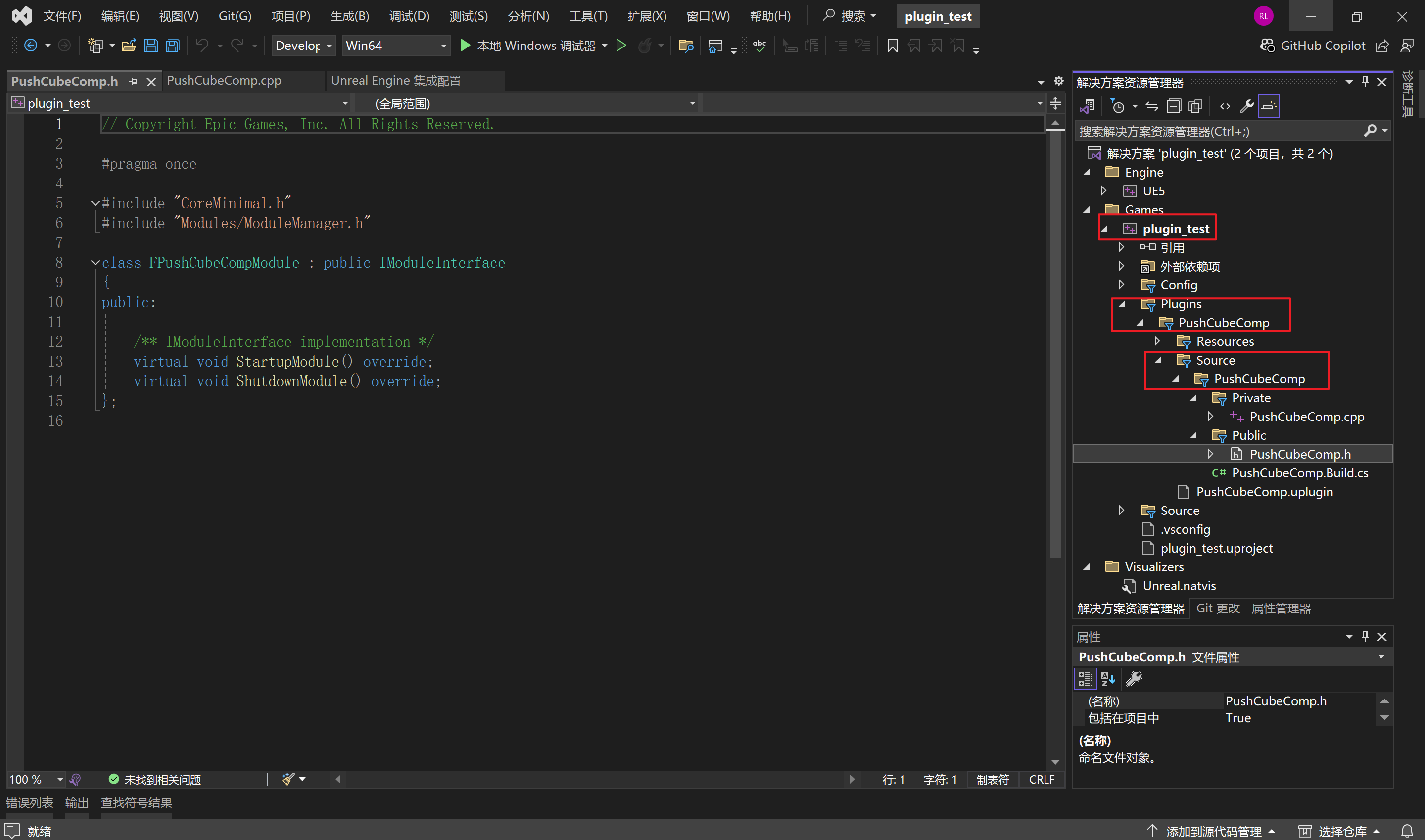
配置规则
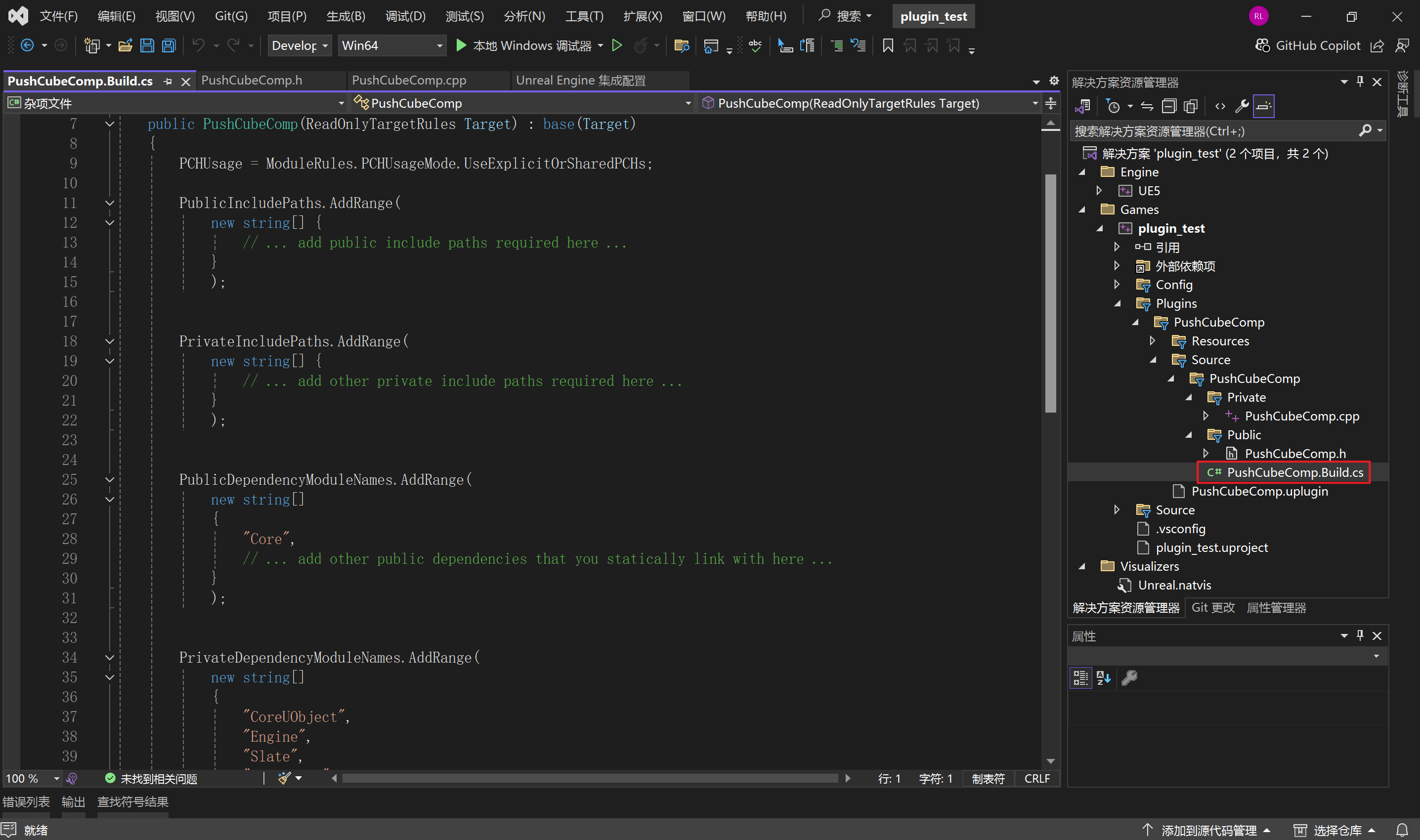
该插件不需要UI相关内容,因此可以删掉Slate、SlateCore。
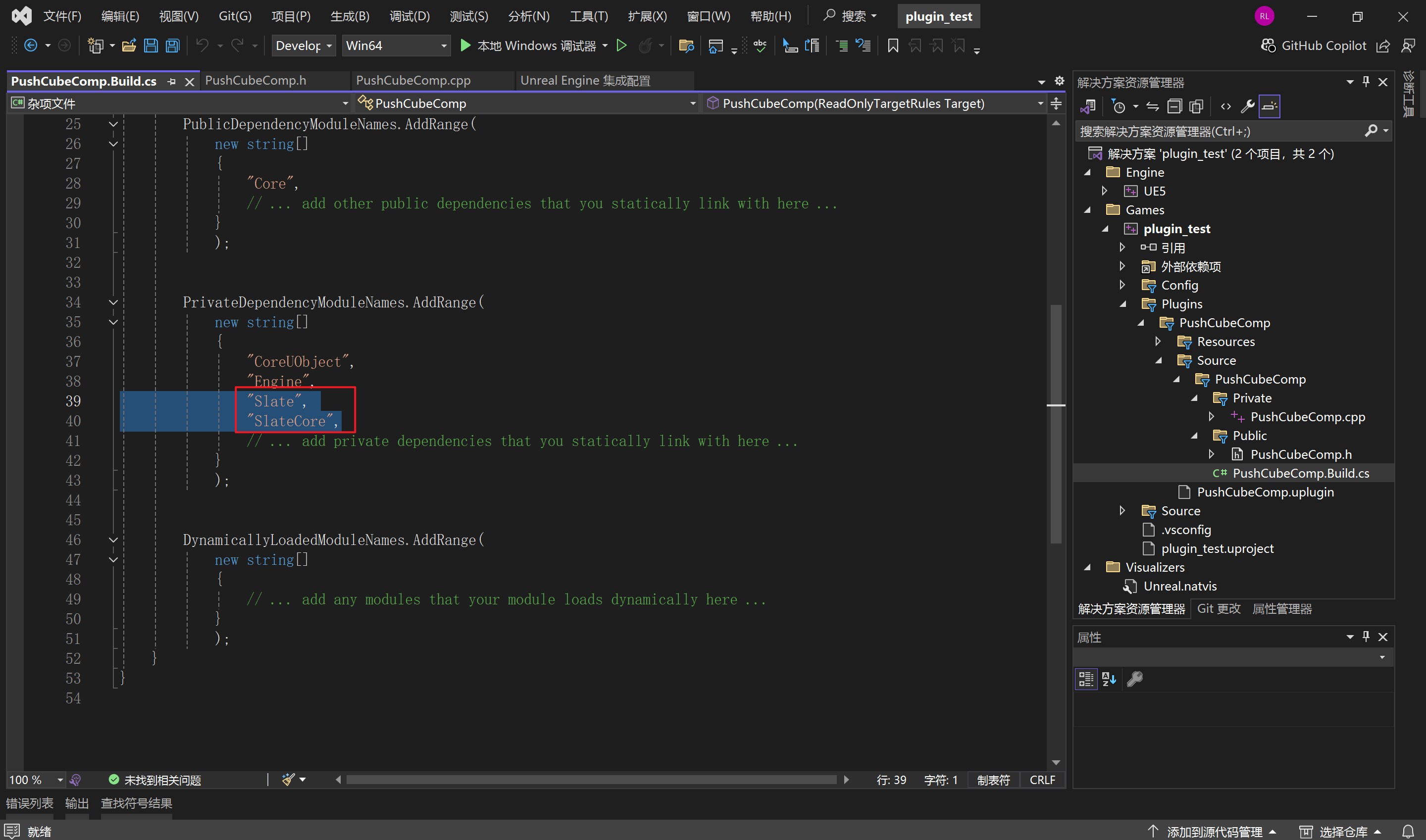
新增插件白名单平台
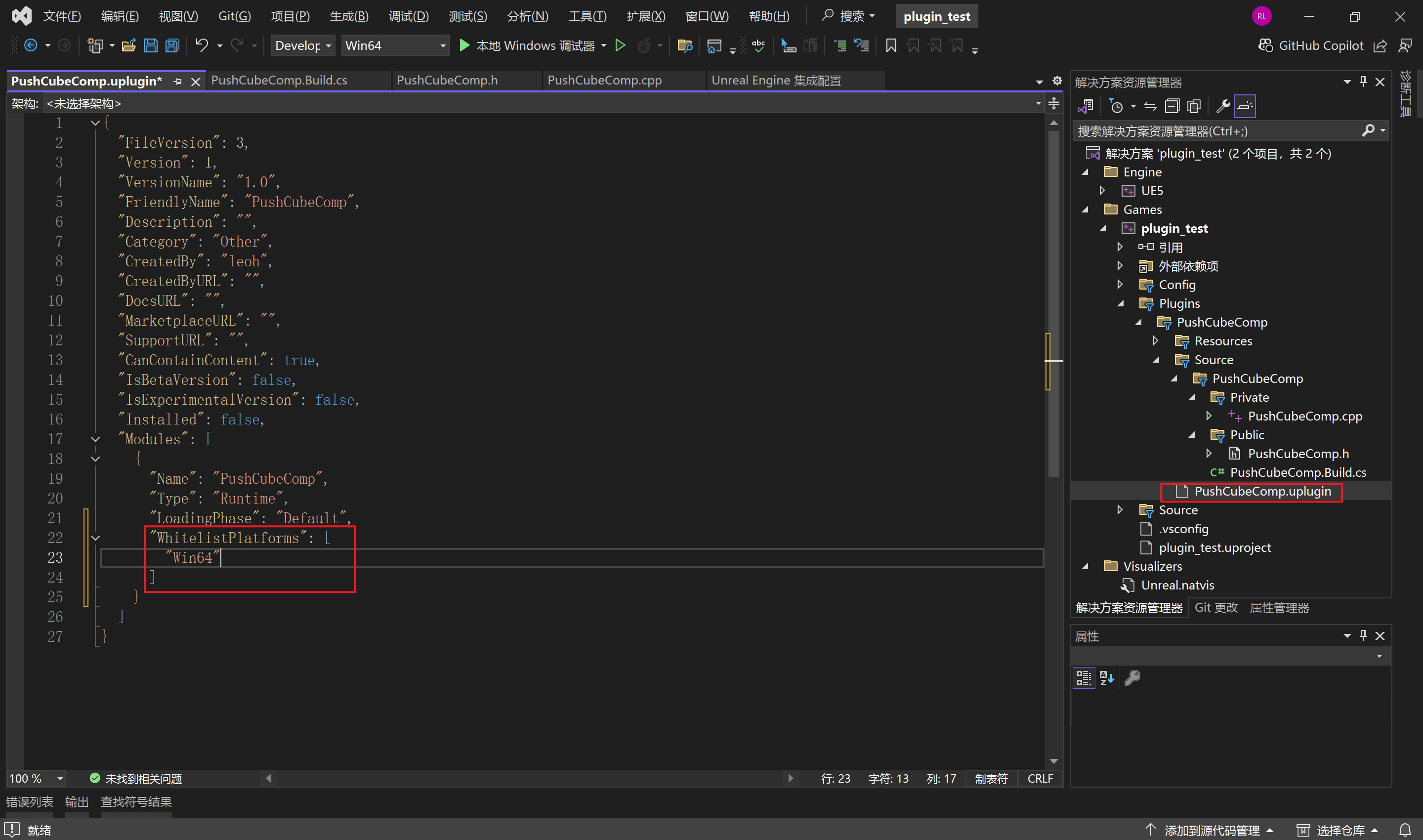
关掉UE,重新编译工程
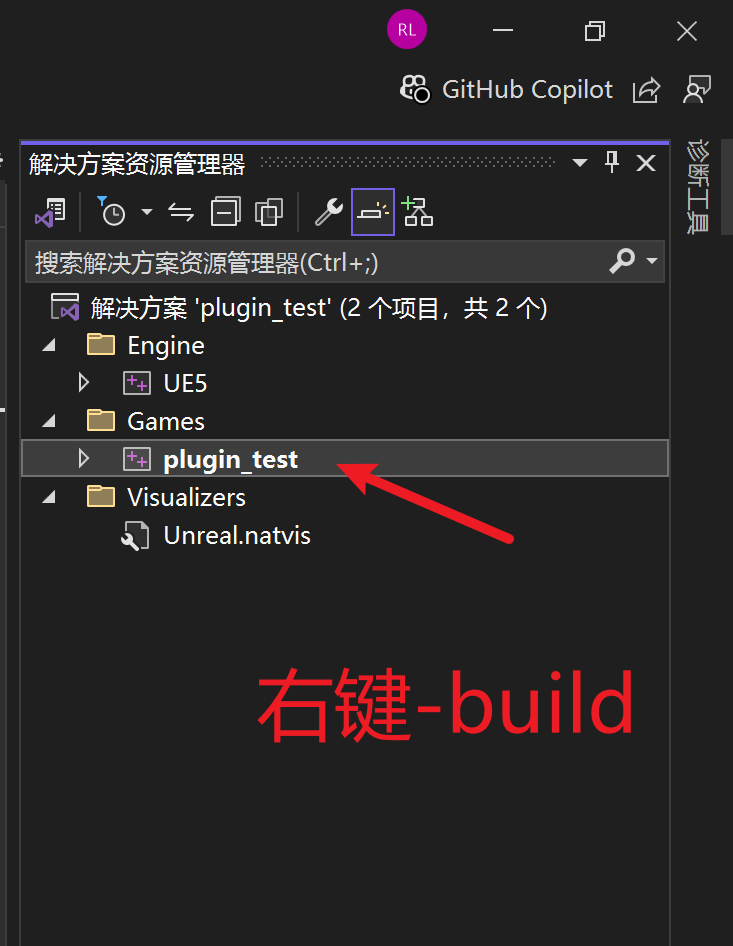
开始执行不调试
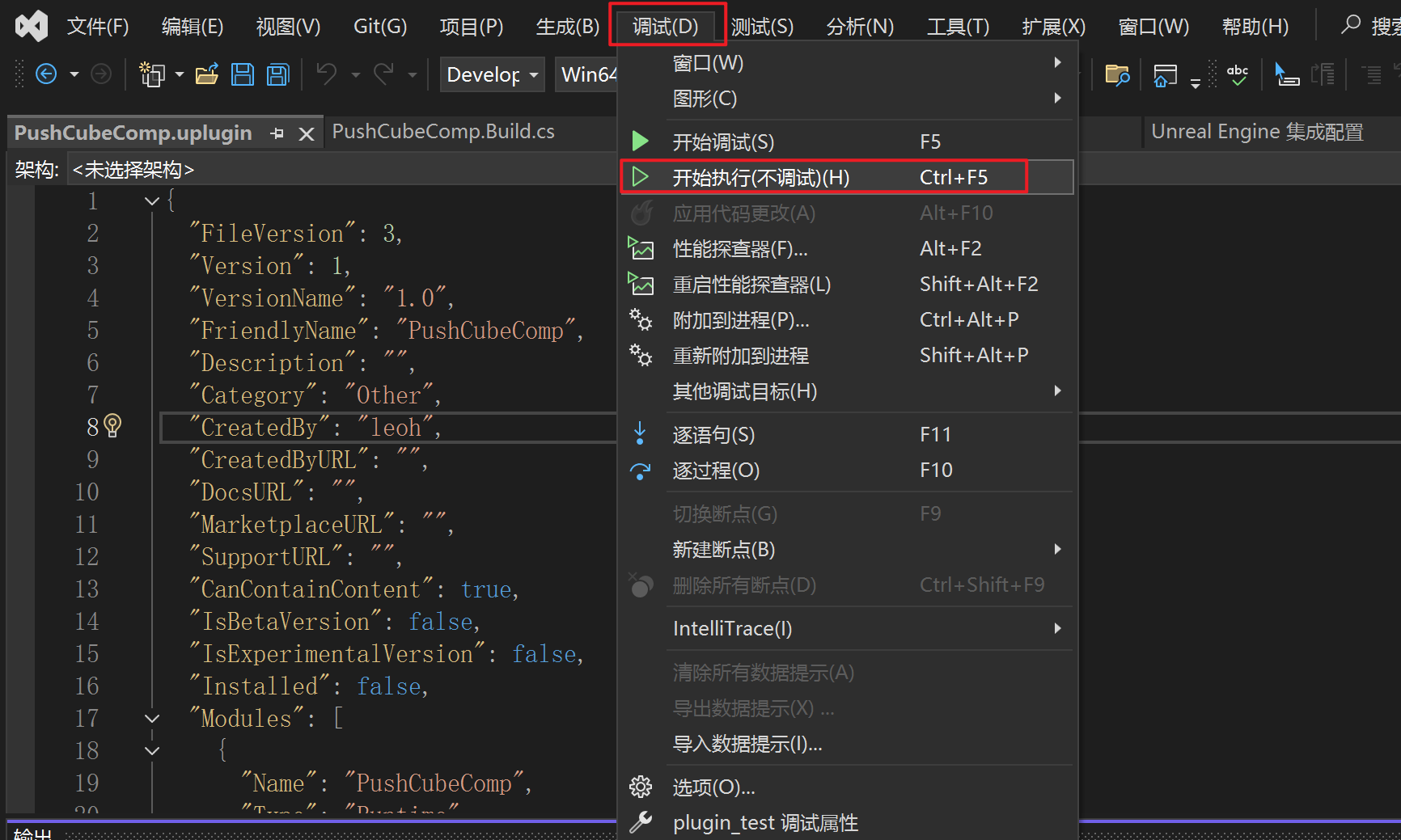
插件逻辑
Plugins文件夹如果没有正常显示,点击设置,显示插件内容
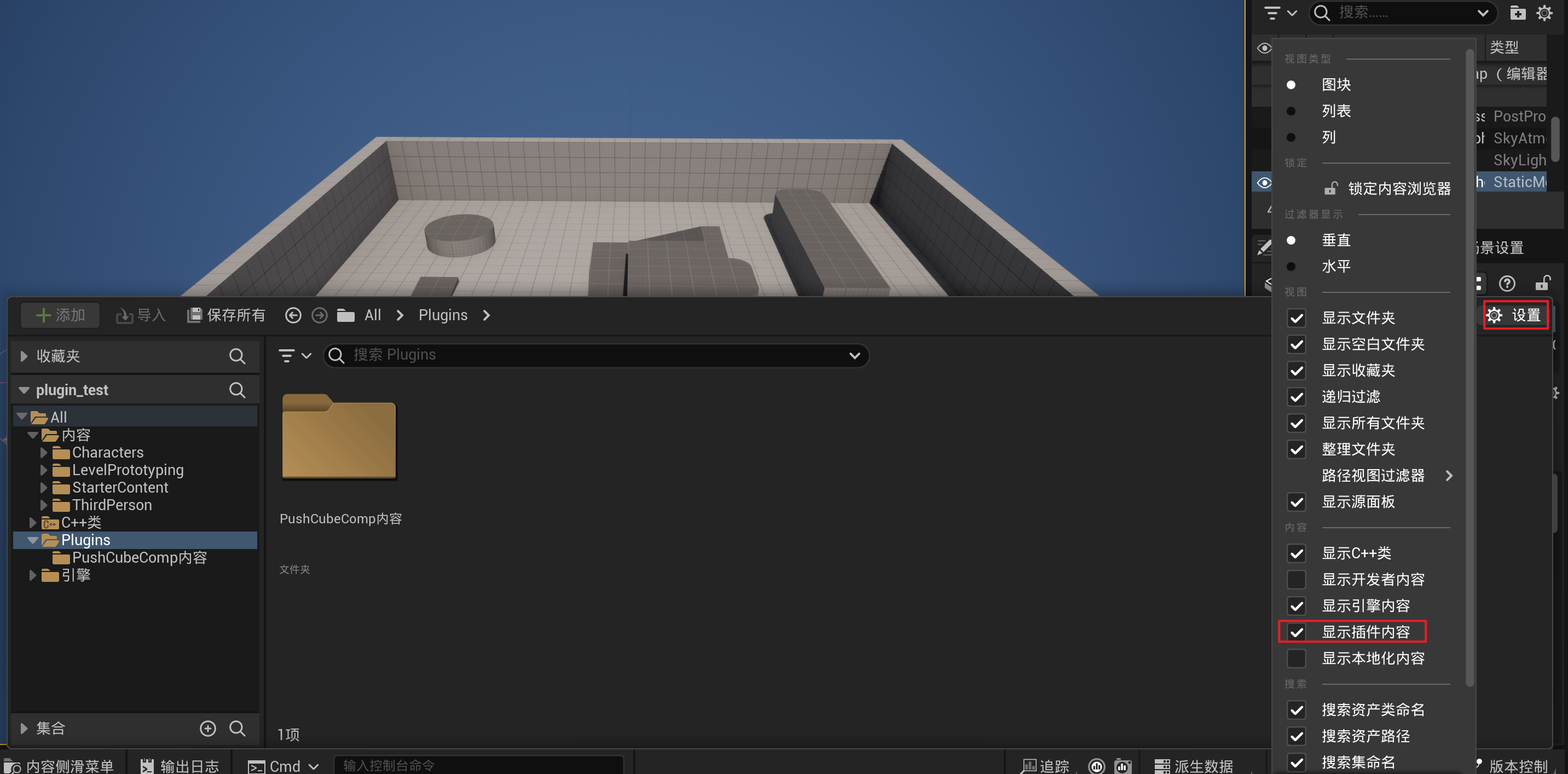
新建c++类
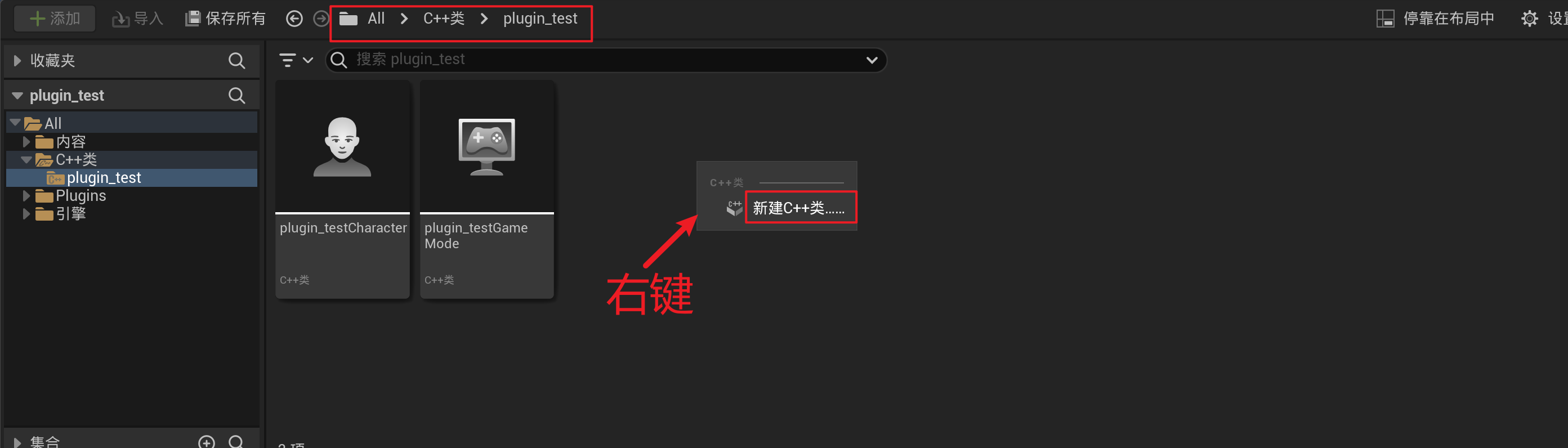
选择ActorCompoment
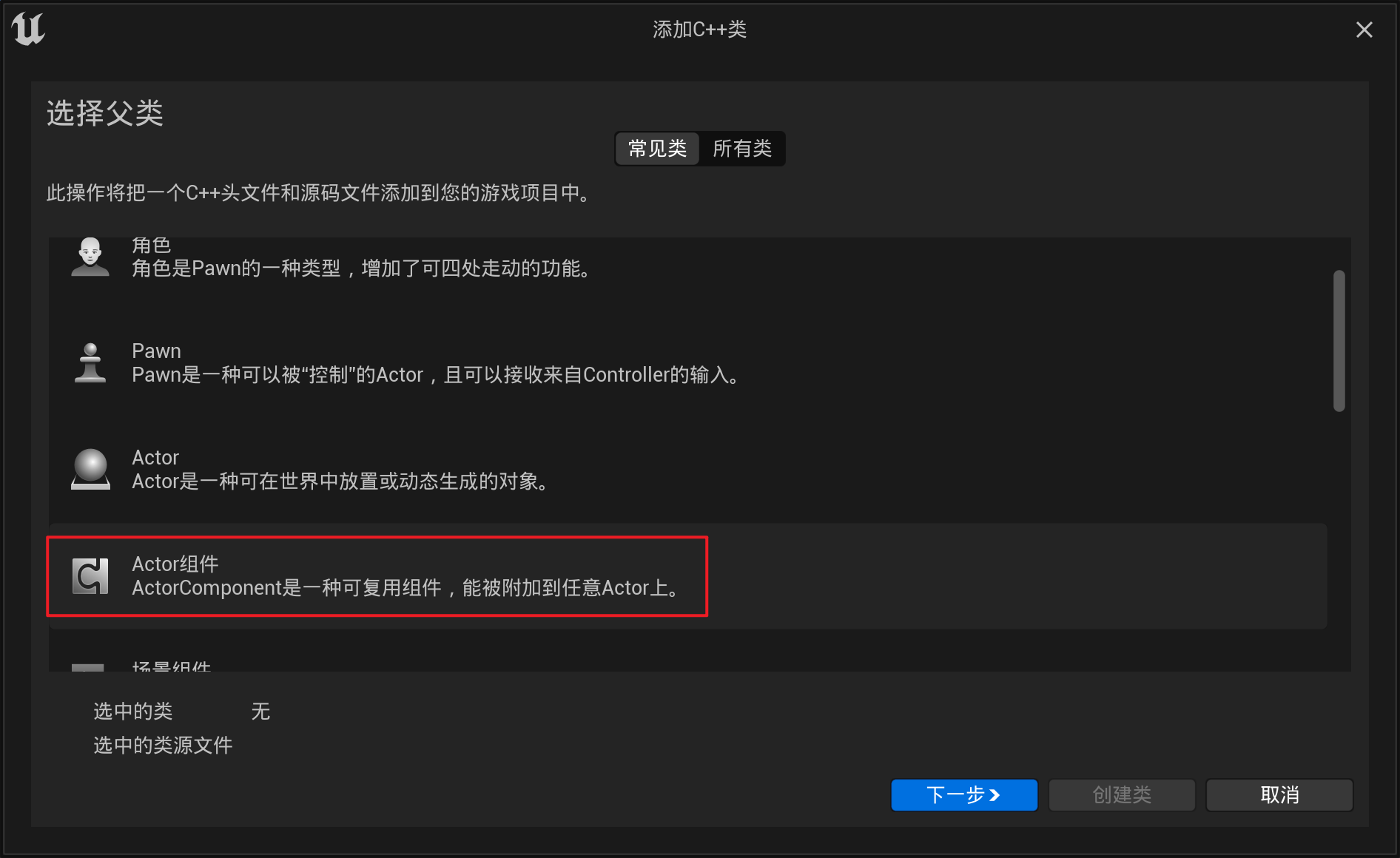
命名,并且指定为插件类,而不是项目类。
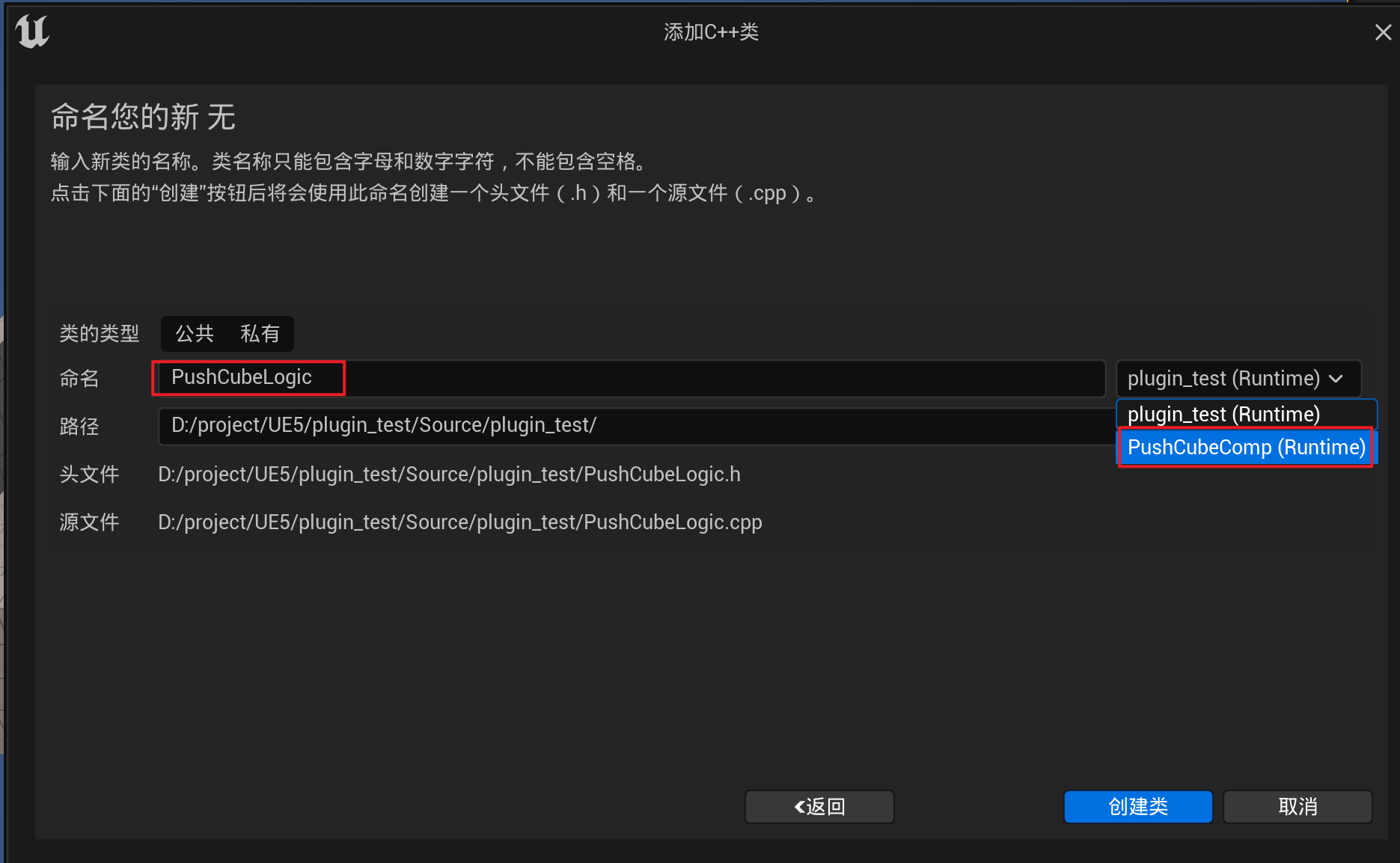
创建类
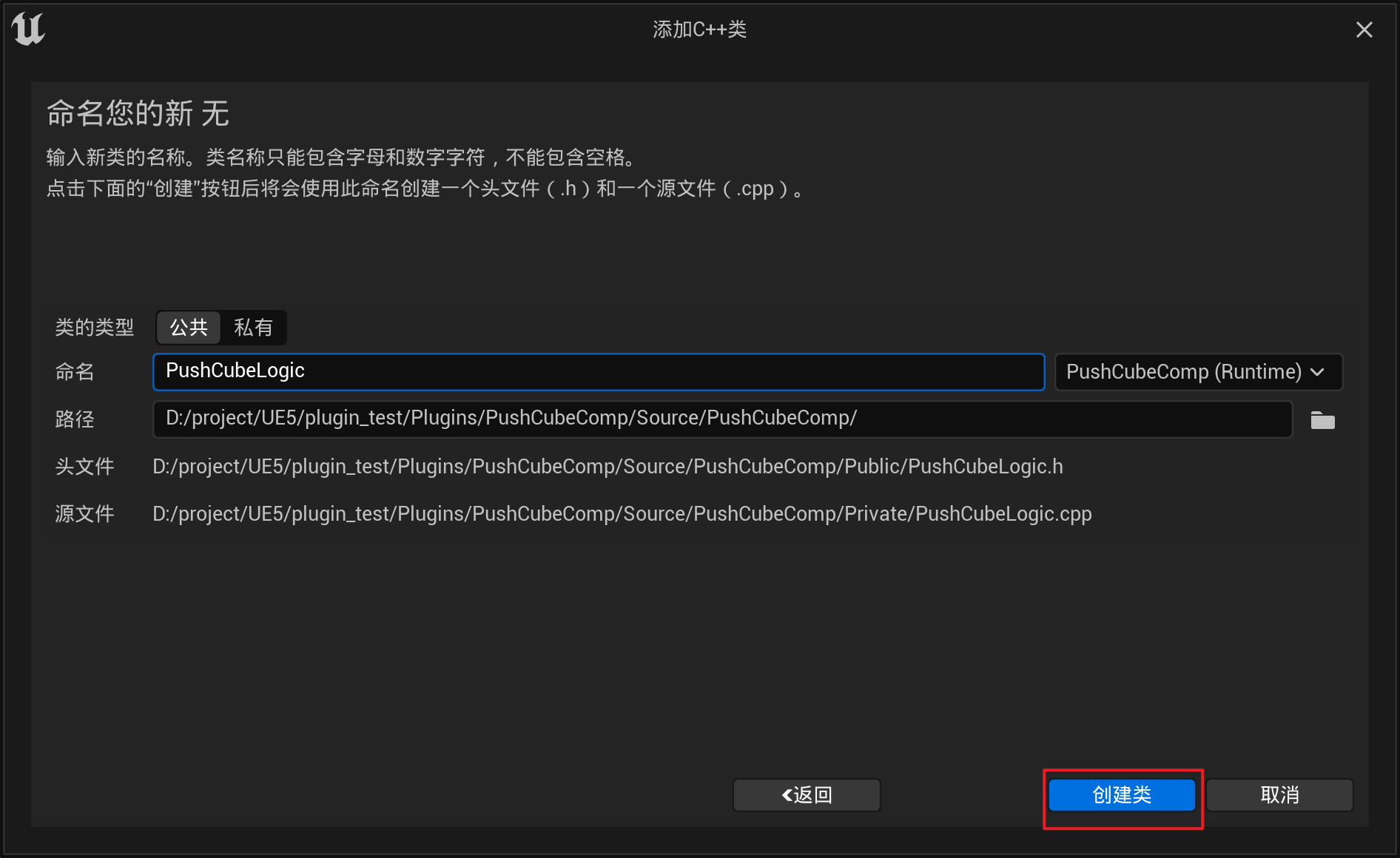
新增的插件逻辑就处在插件项目下面了
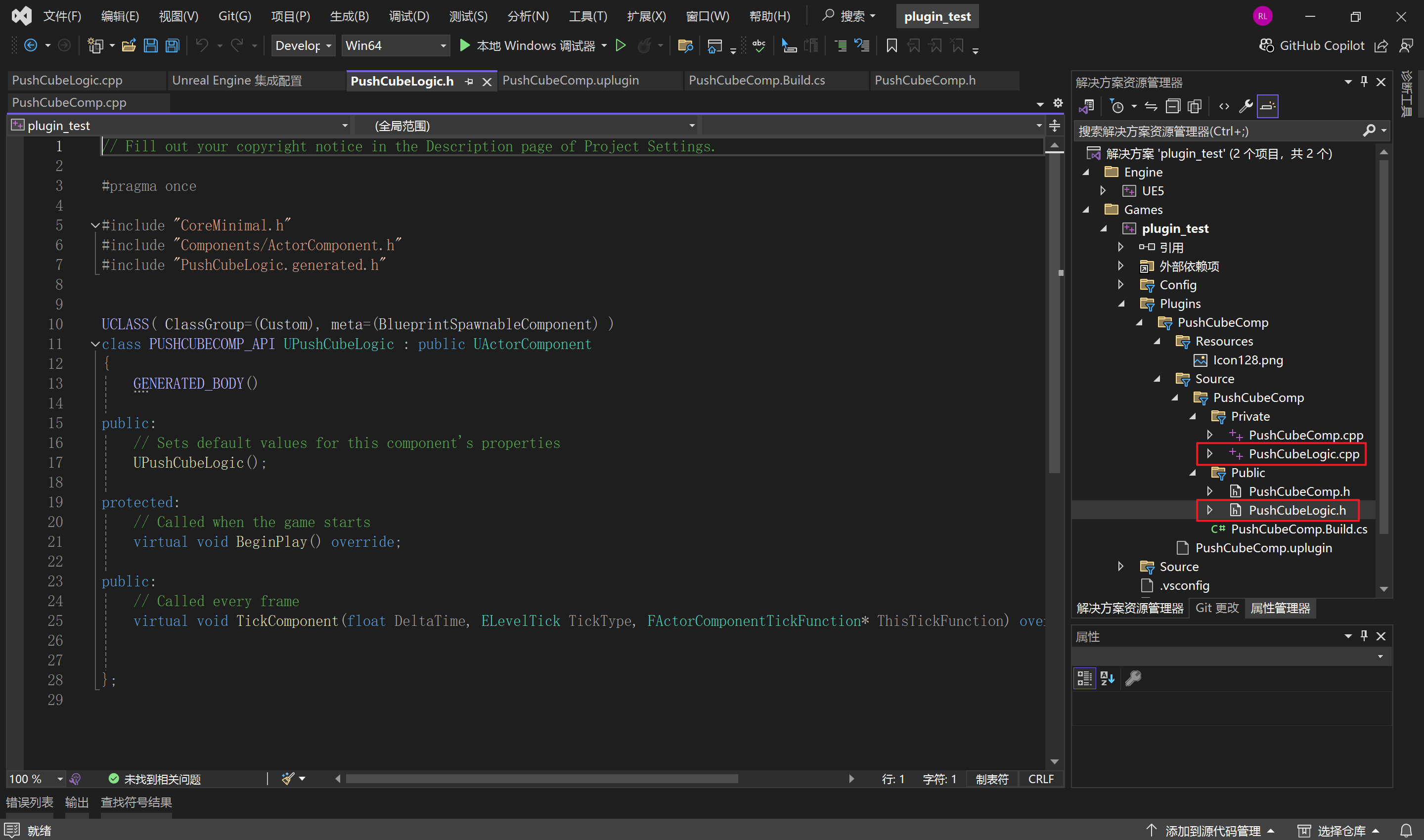
因为不需要TickComponent,因此改为PrimaryComponentTick.bCanEverTick的值改为false,减少每帧检查的消耗。
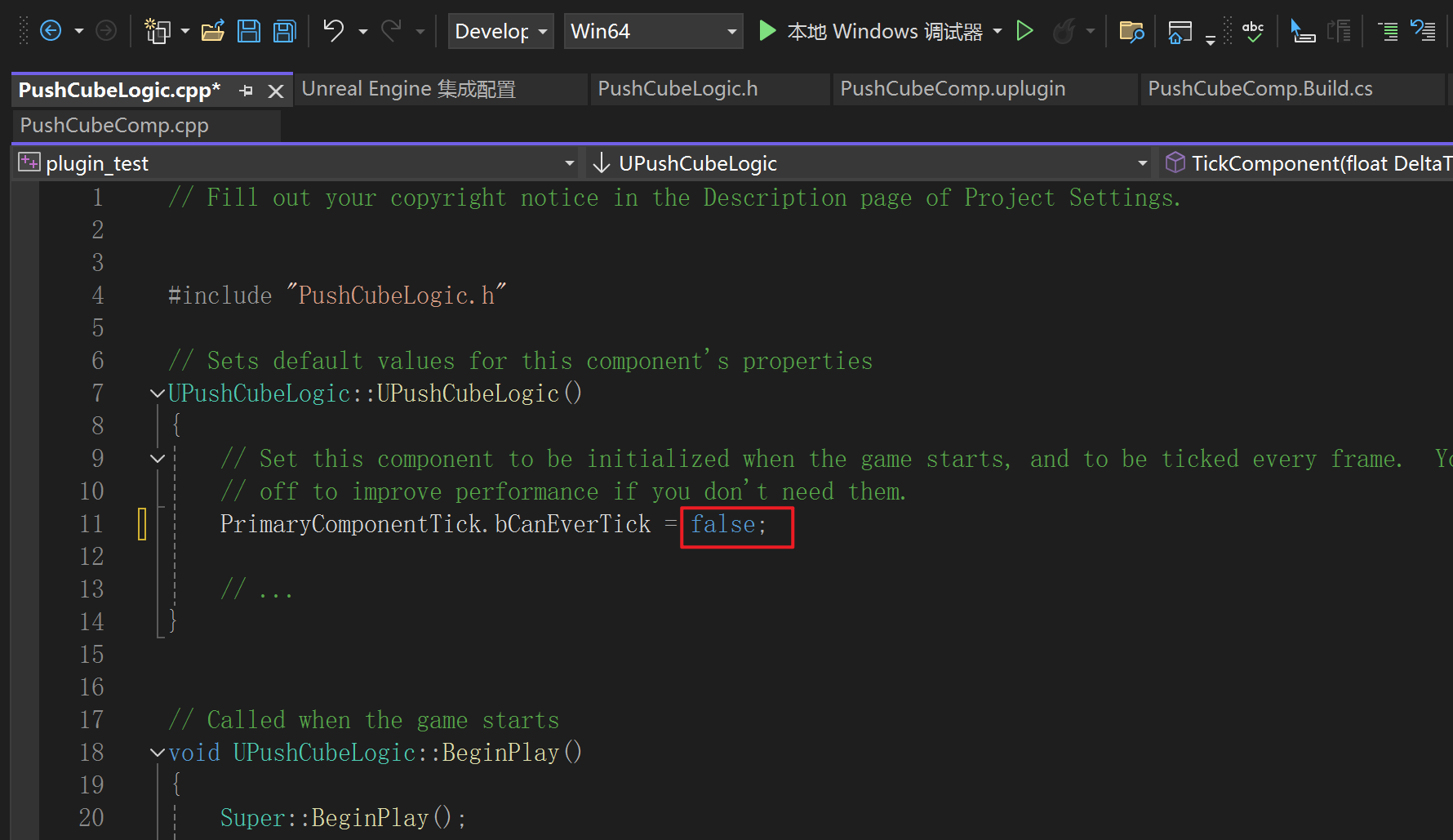
新建UFUNCTION,方便加载该组件之后,使用蓝图直接调用。必须指定分类Category,否则无法作为插件打包。定义该函数名称为StartPushing,参数spawnCube为true表示生成一个方块,如果为false,发射射线探测前方是否含有Static Mesh静态网格体组件的物体,有的话推动该Static Mesh静态网格体组件的物体。
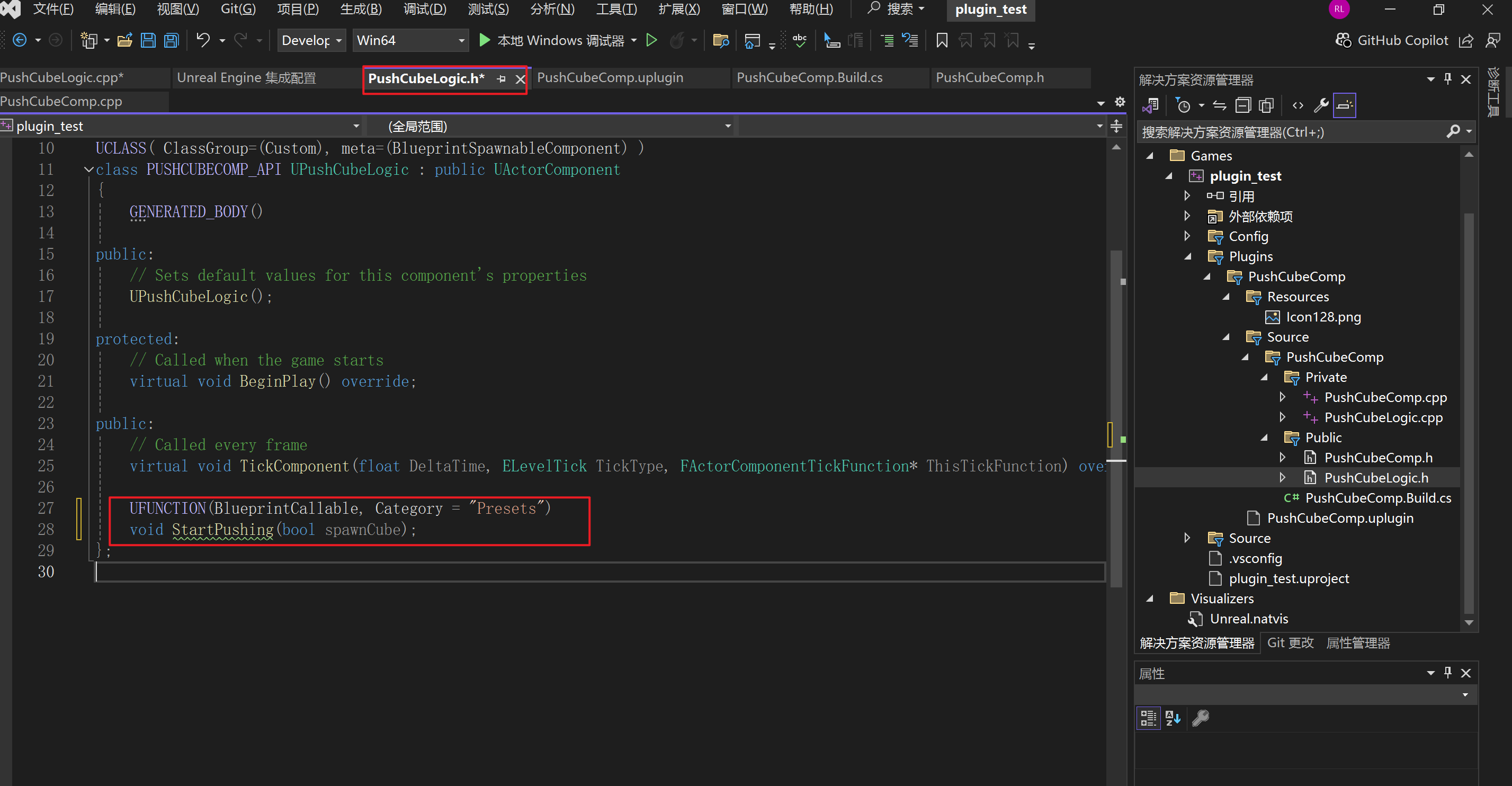 右键函数,快速生成对应的函数体。
右键函数,快速生成对应的函数体。
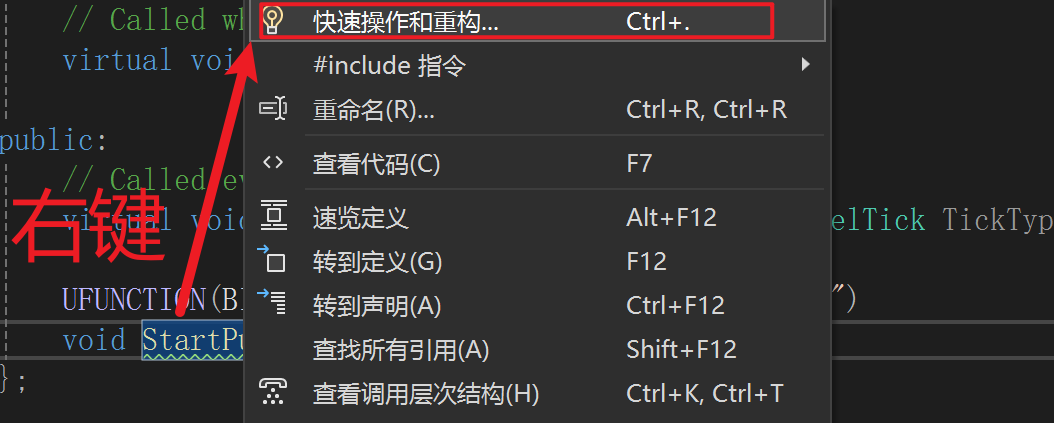
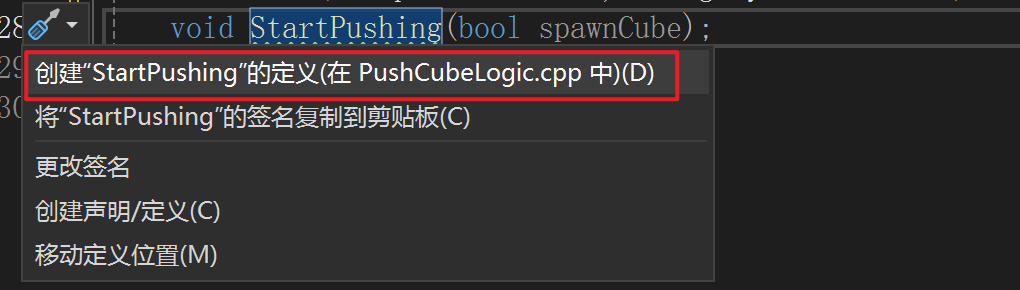
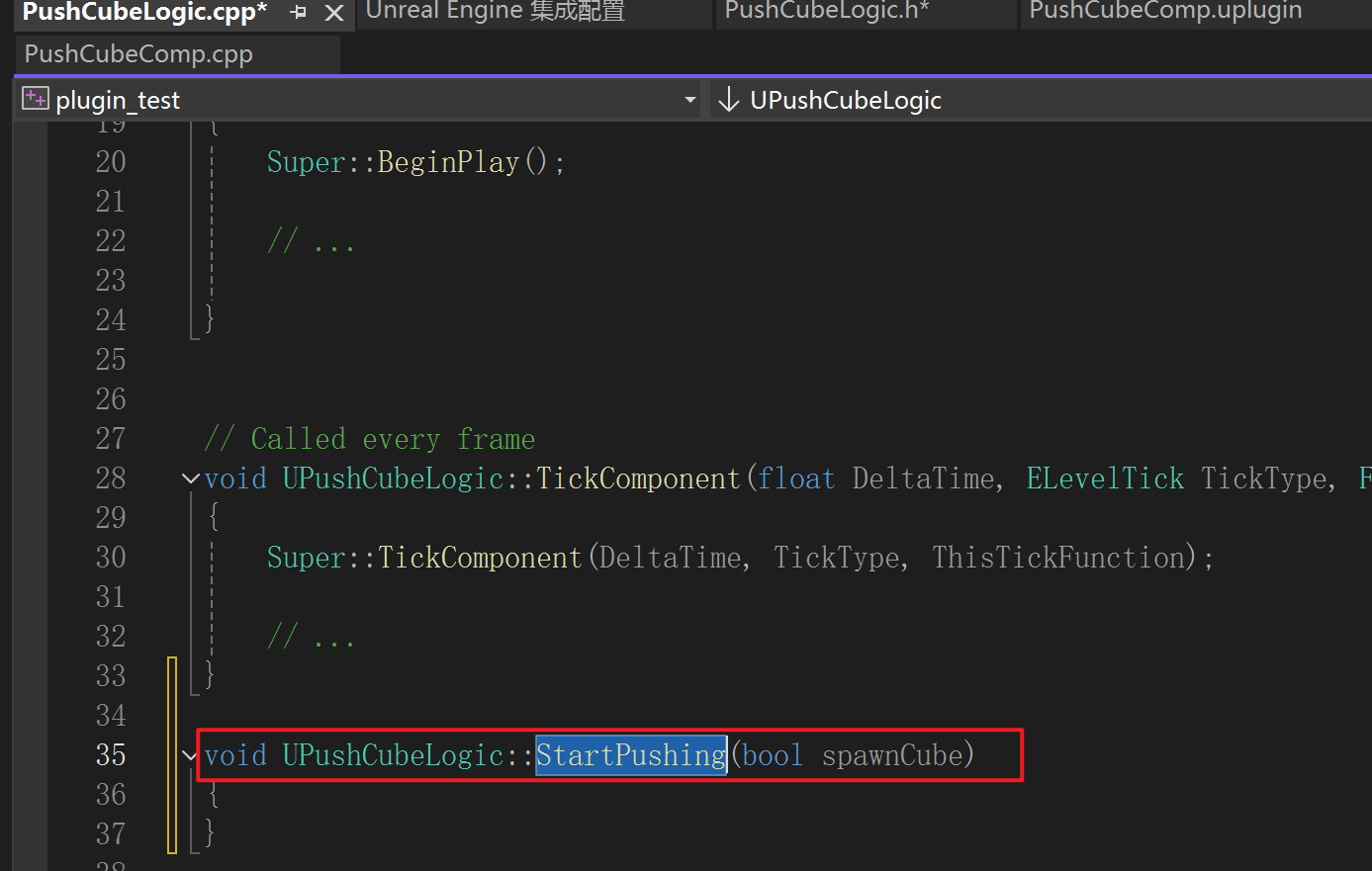
新增蓝图变量Force
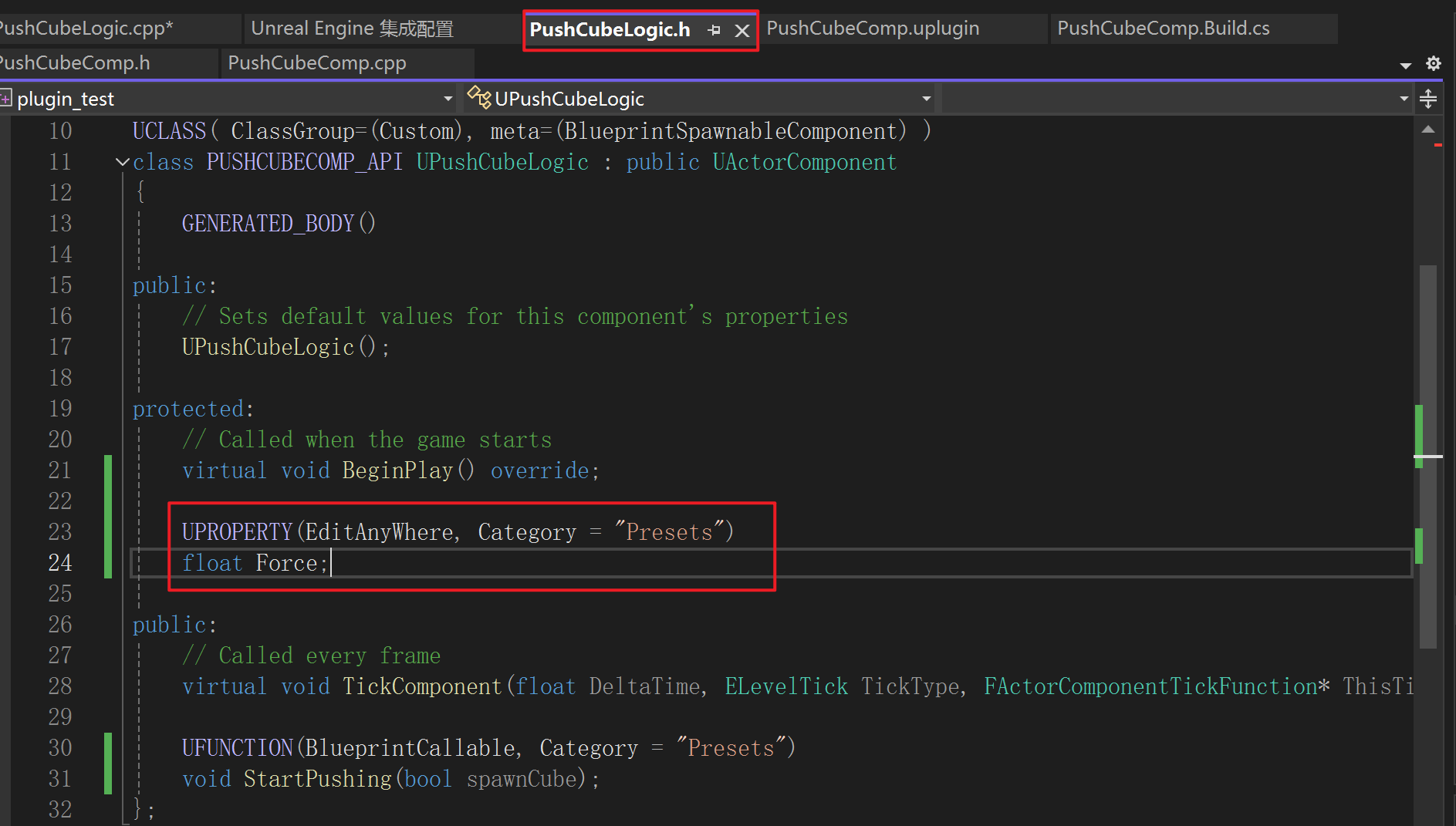
新增蓝图变量,用于放置Actor
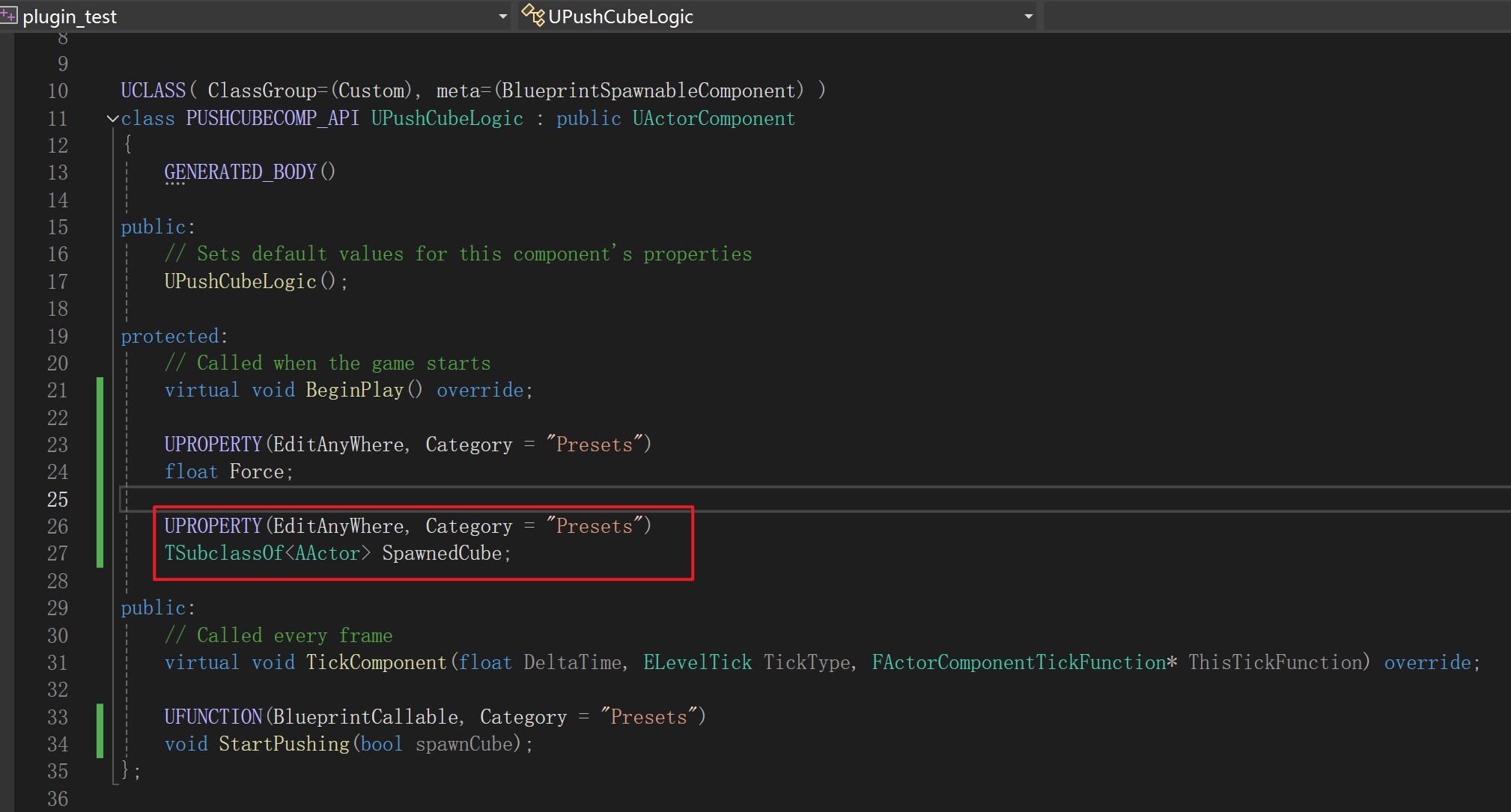
实现函数逻辑
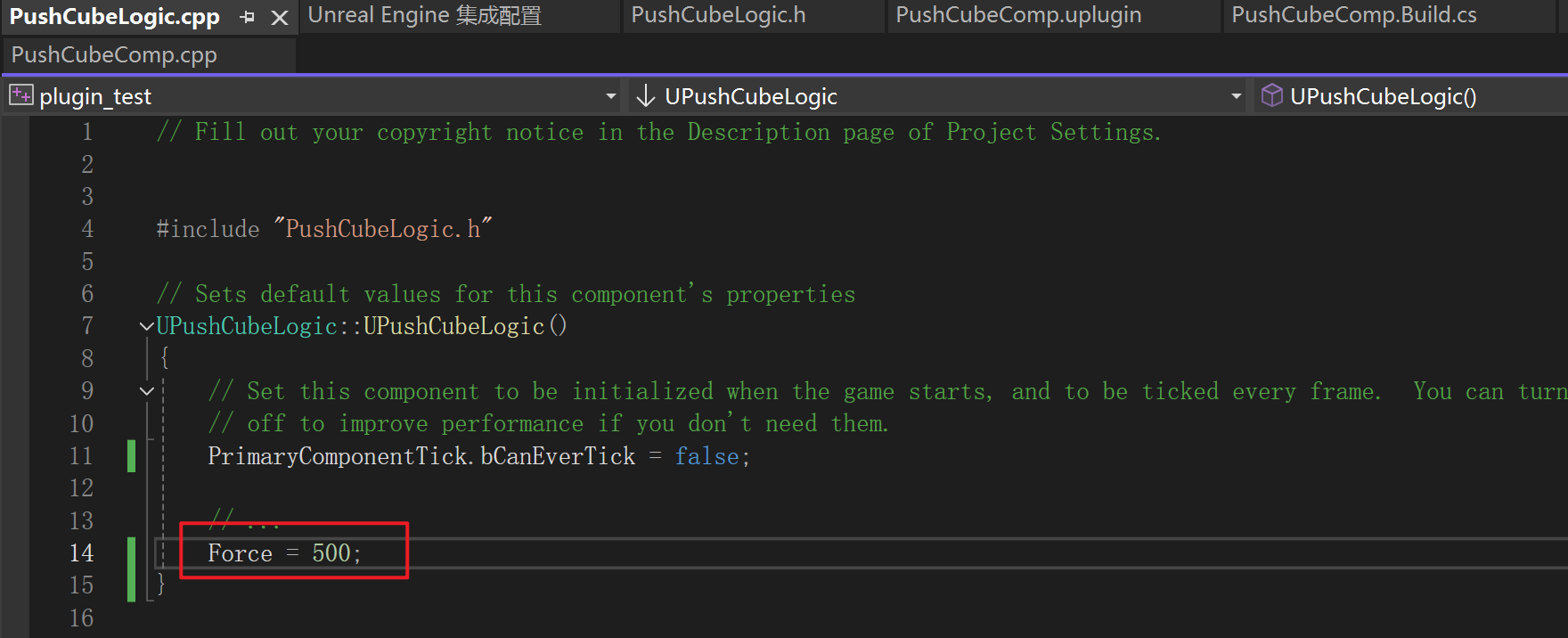
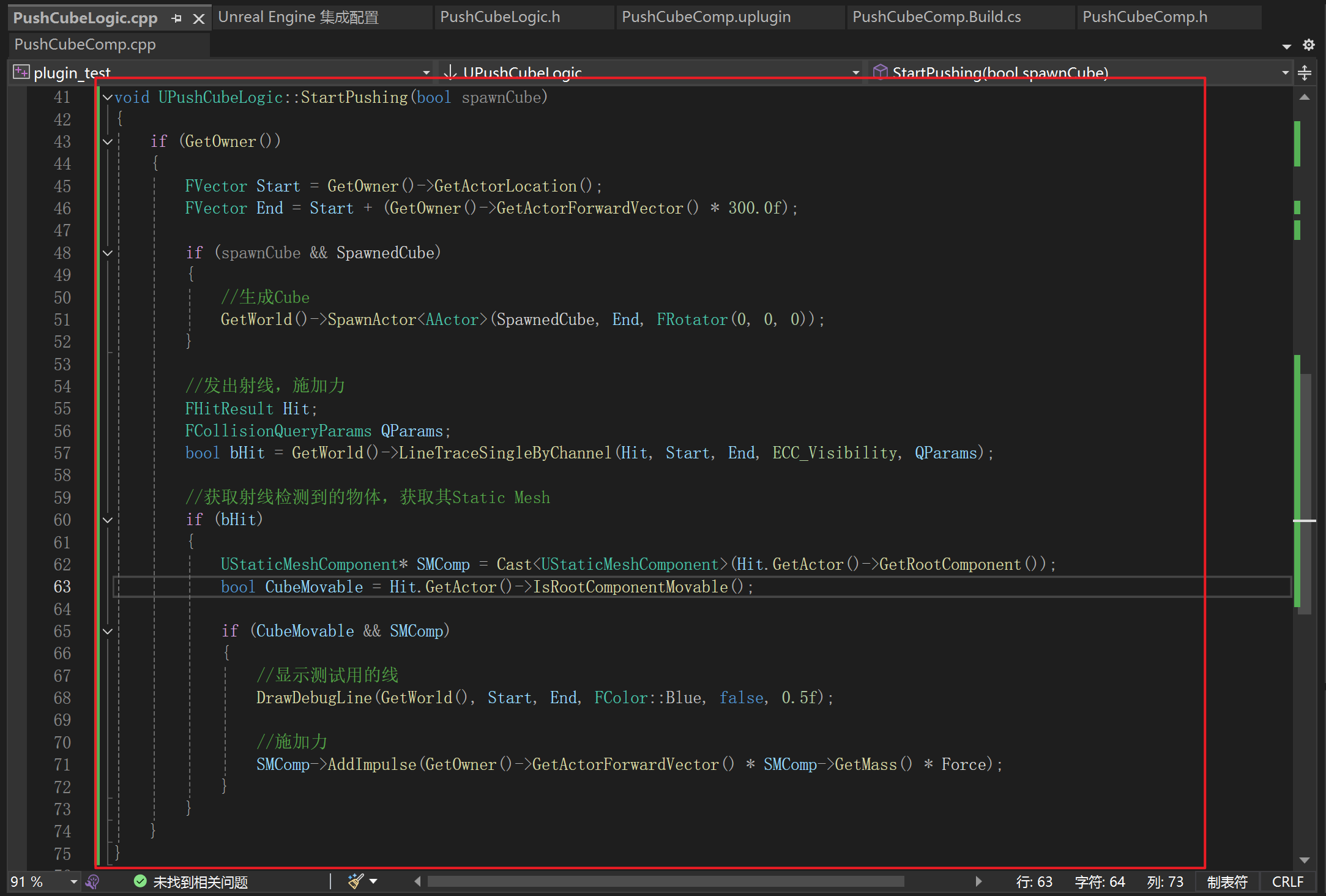
关掉UE,重新编译工程
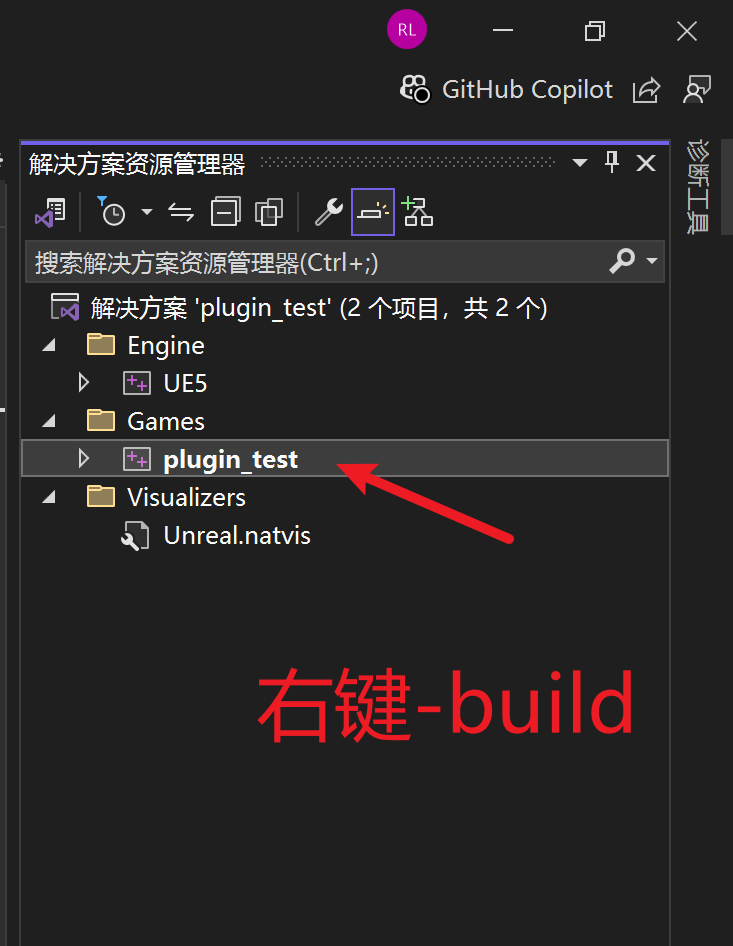
开始执行不调试
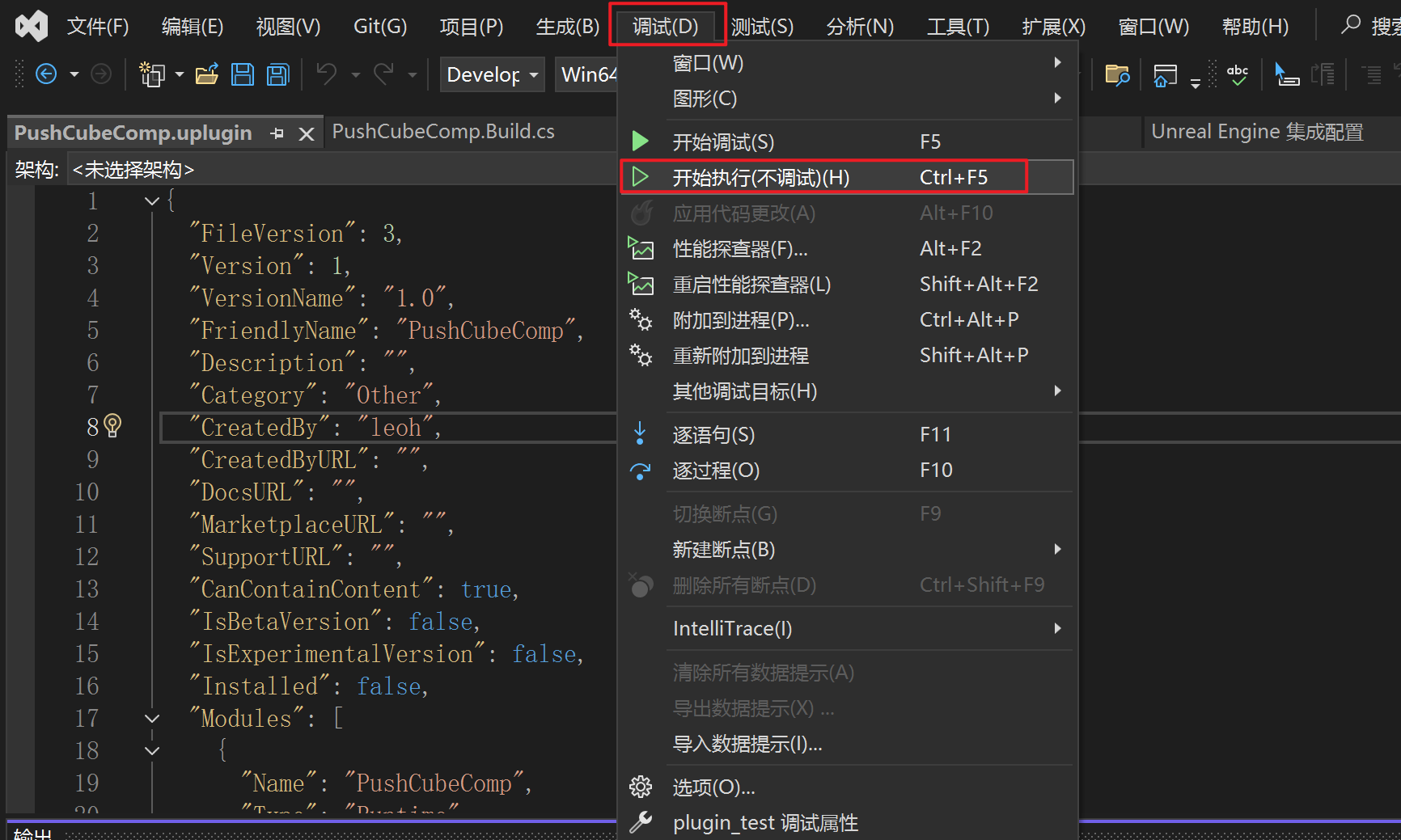
编辑蓝图
打开第三人称主角的蓝图

添加我们刚才写好的插件
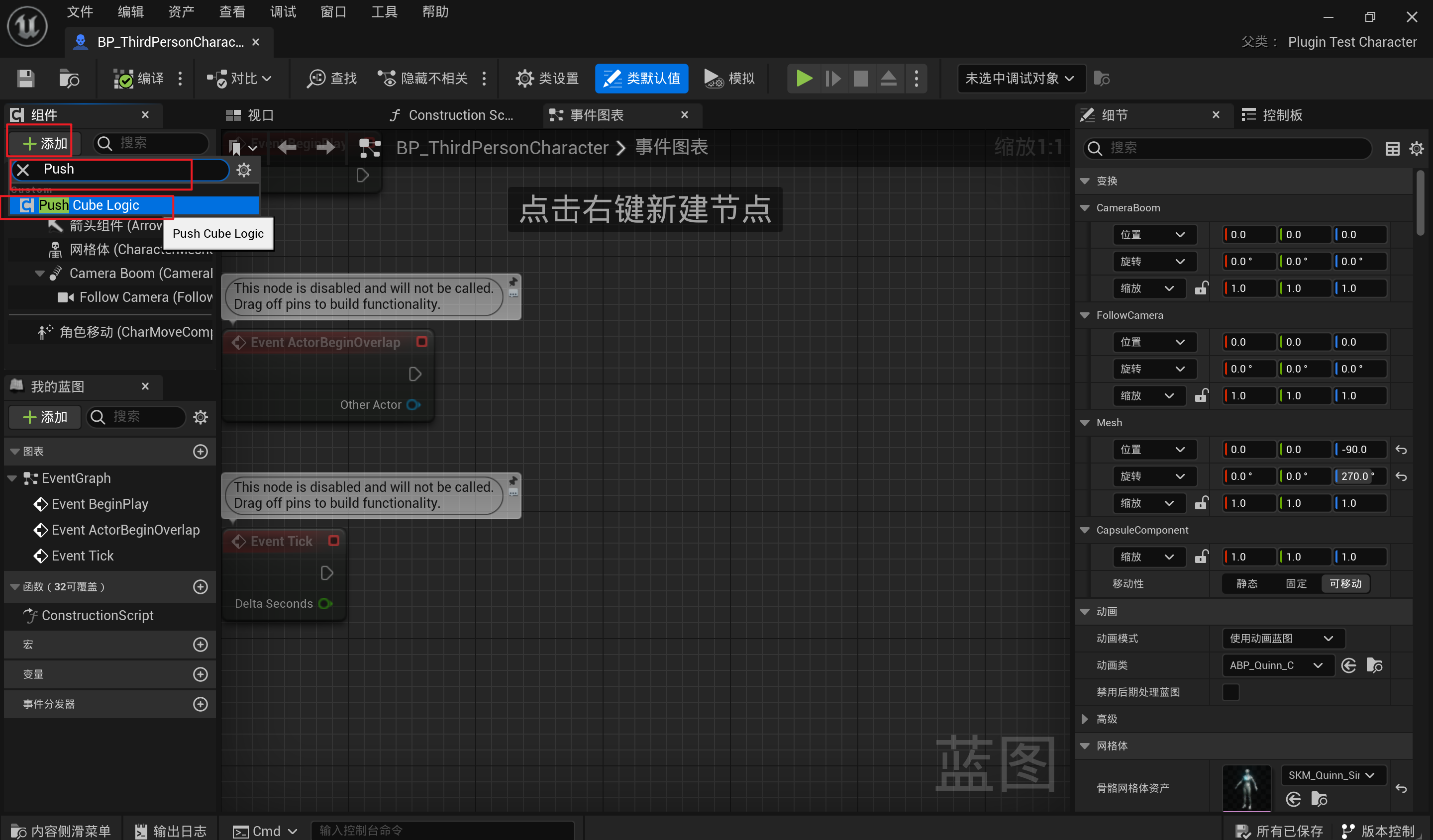
添加成功后,可以看到我们刚才在代码中添加的两个蓝图变量
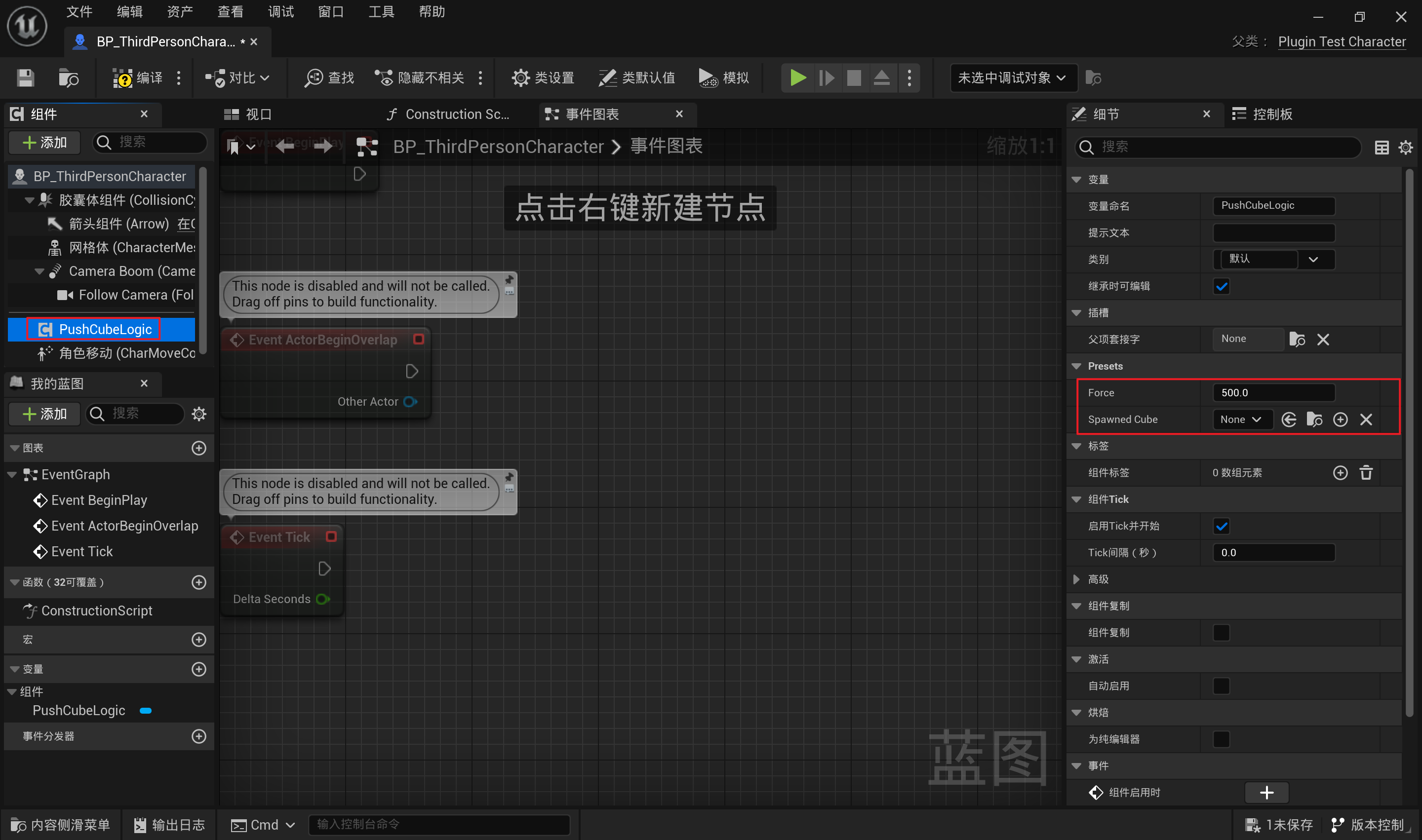
蓝图逻辑
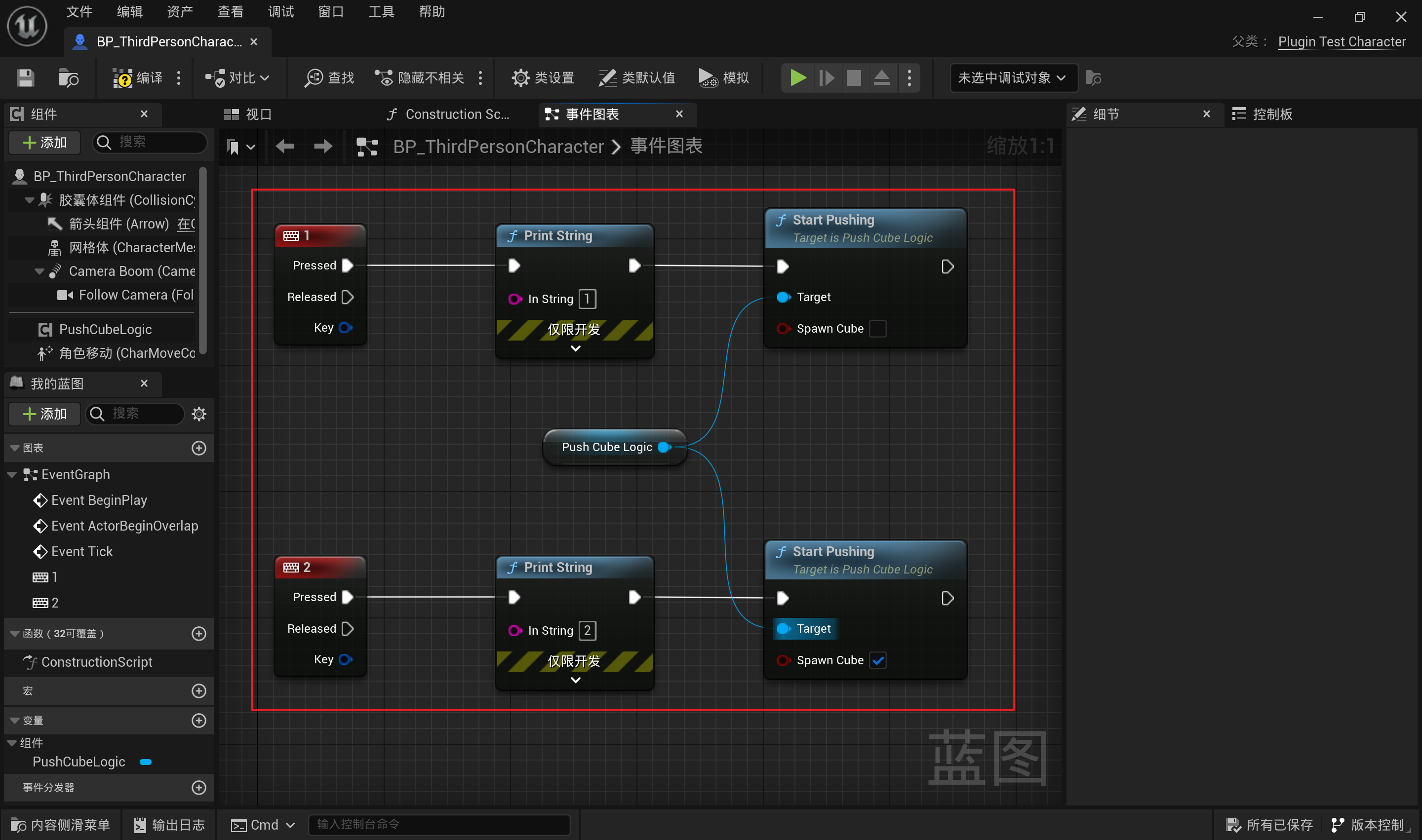
测试按1,如果前方有Static Mesh,就推开,成功。

创建蓝图类
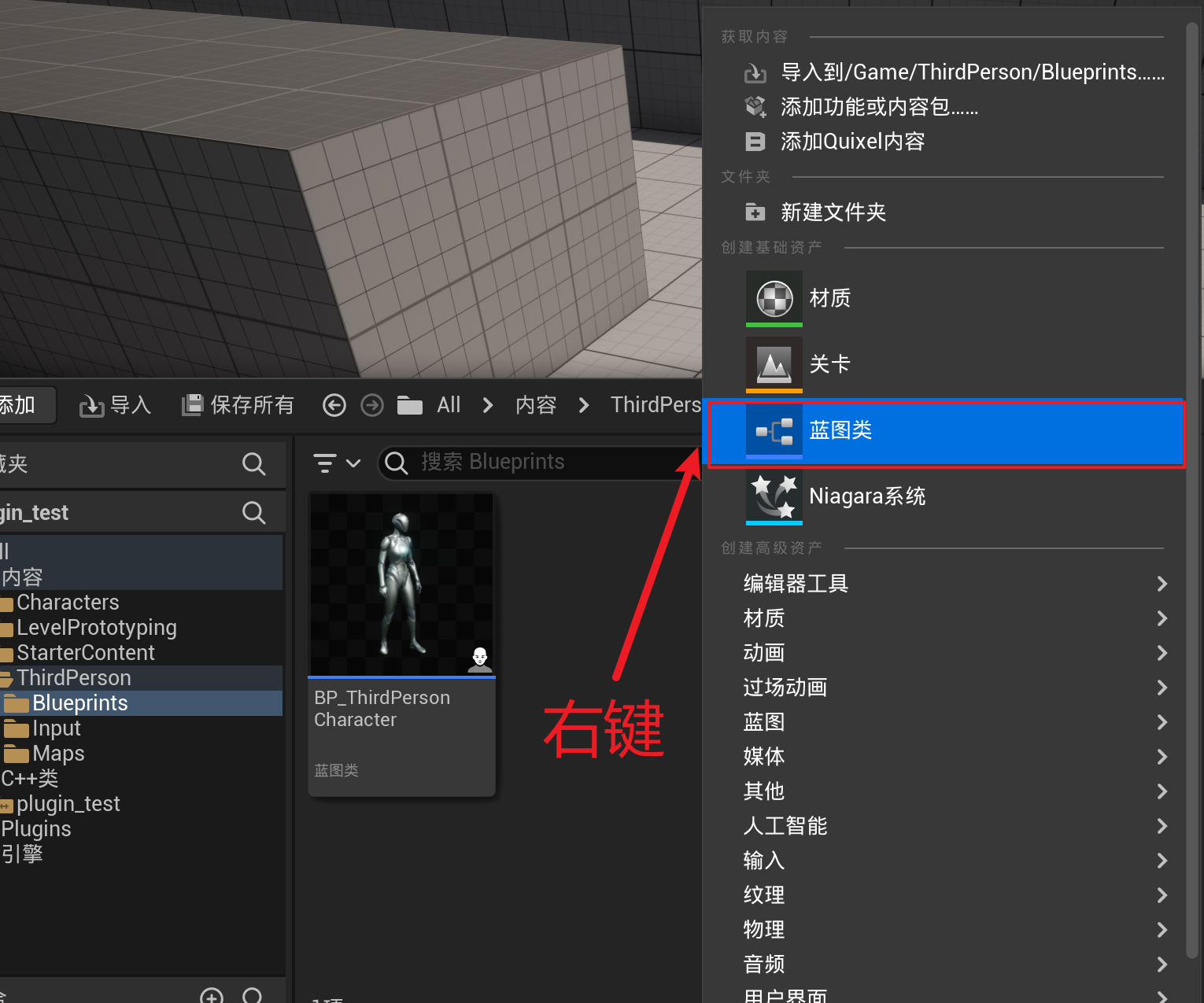
选择Actor
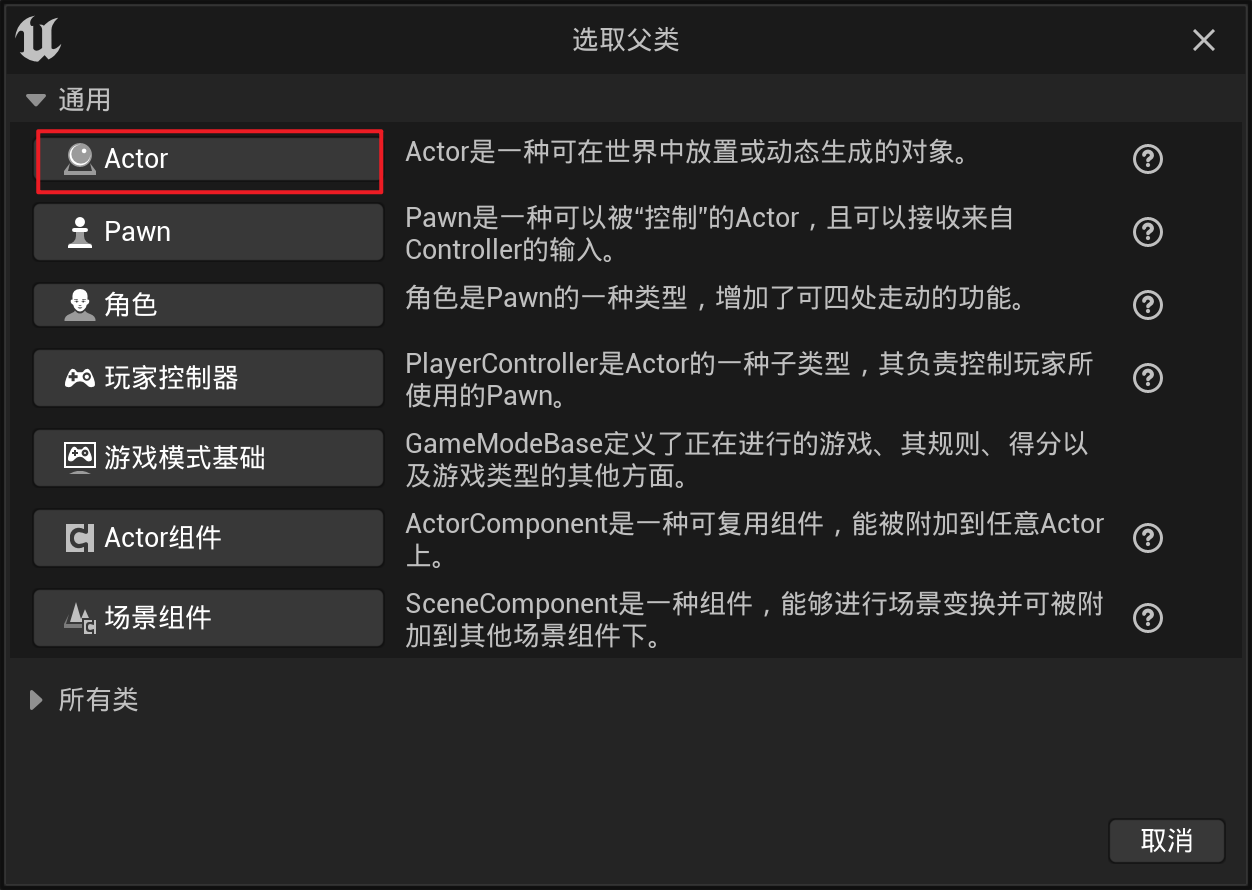
改名,然后双击
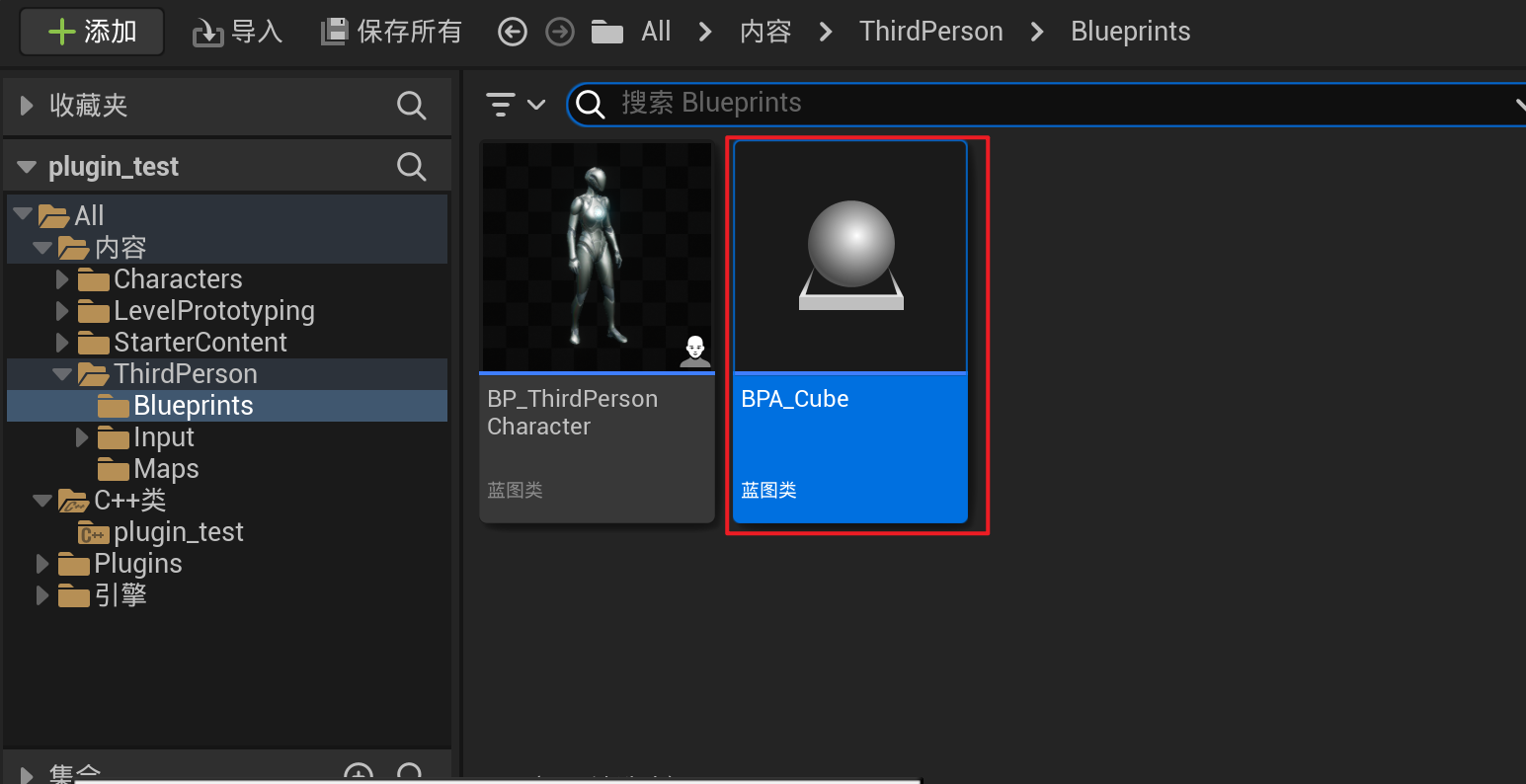
添加Static Mesh静态网格体组件
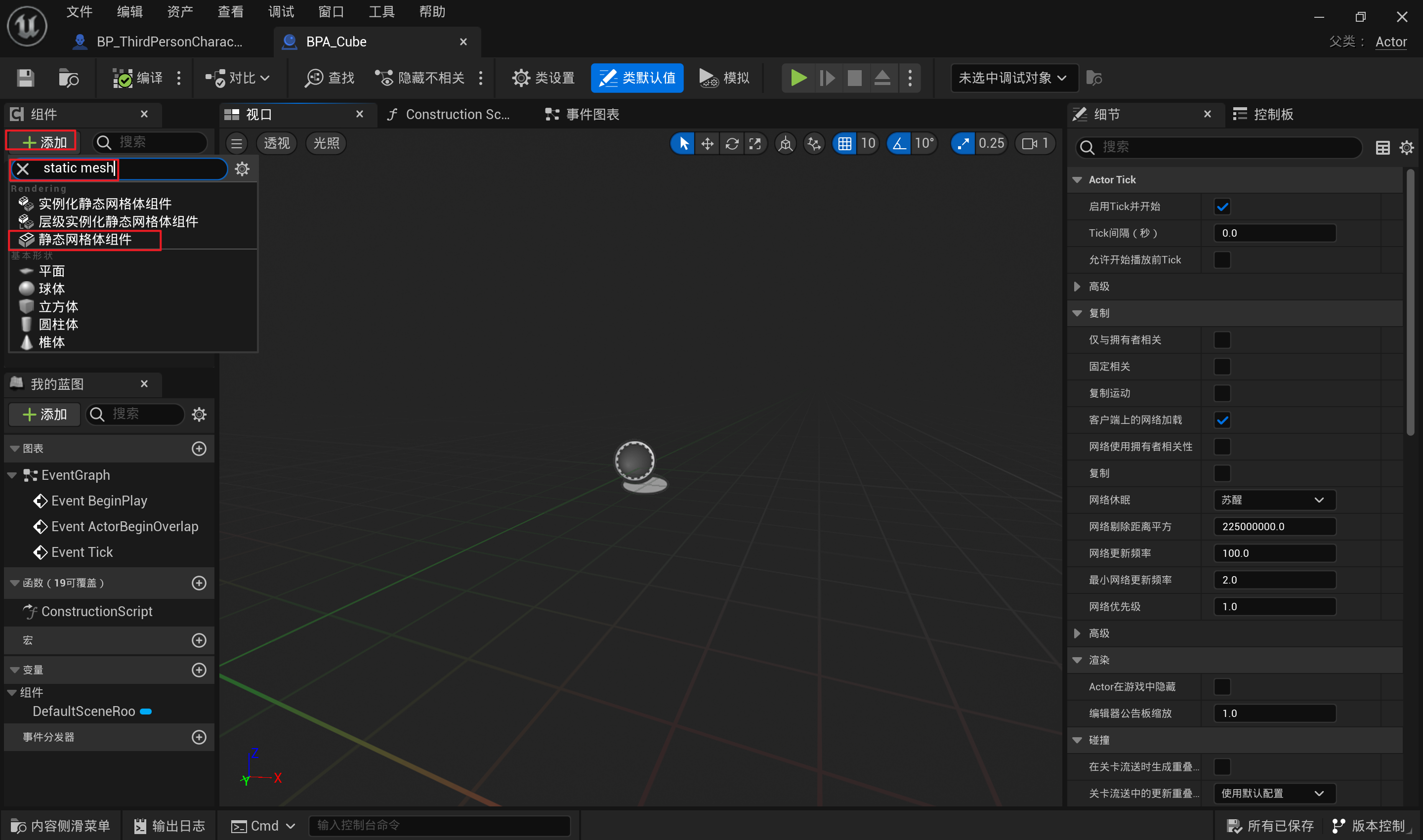
将Static Mesh变为根组件(因为我们插件代码检测Static Mesh只检测了根组件)
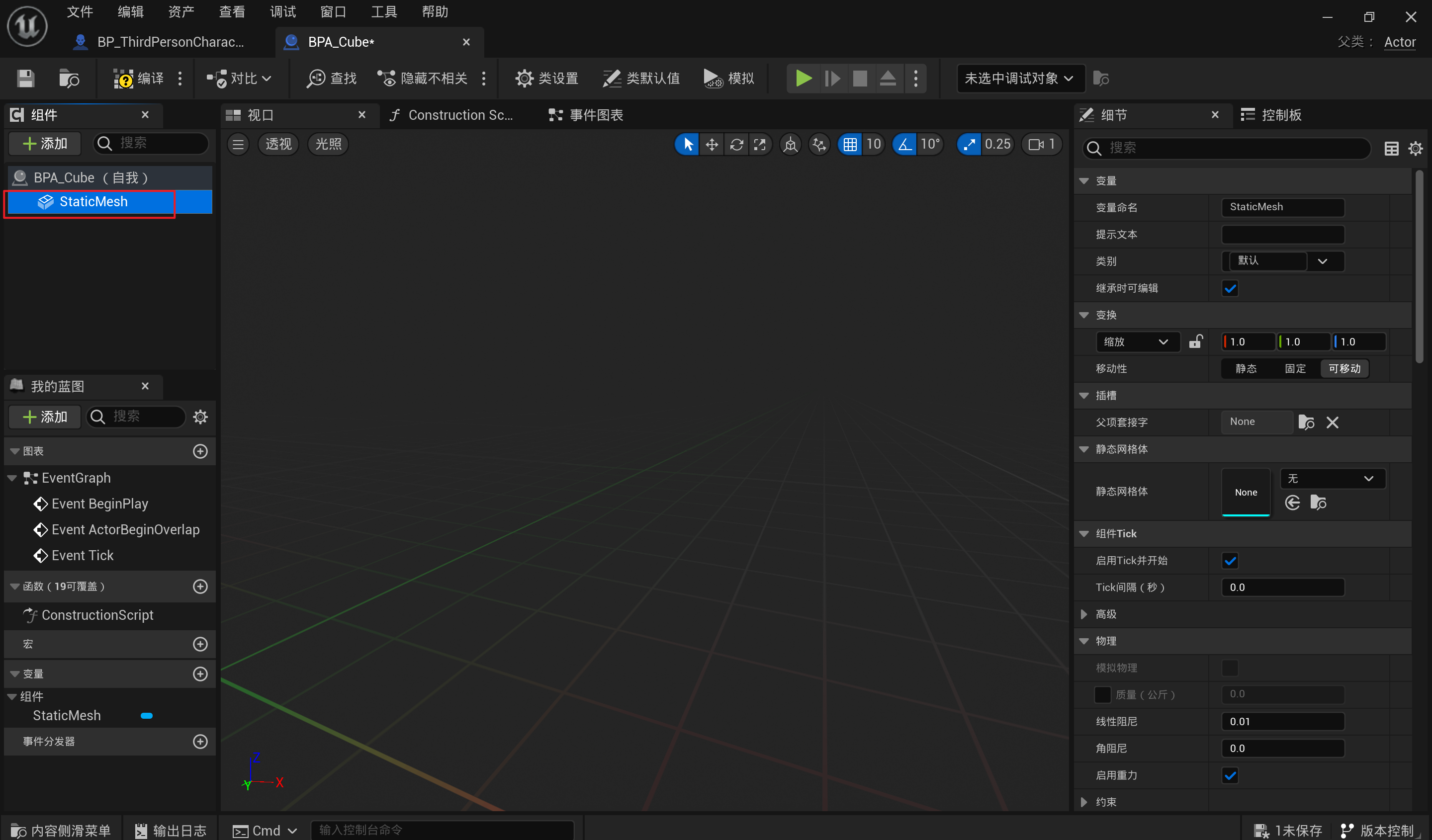
指定一个静态网格体
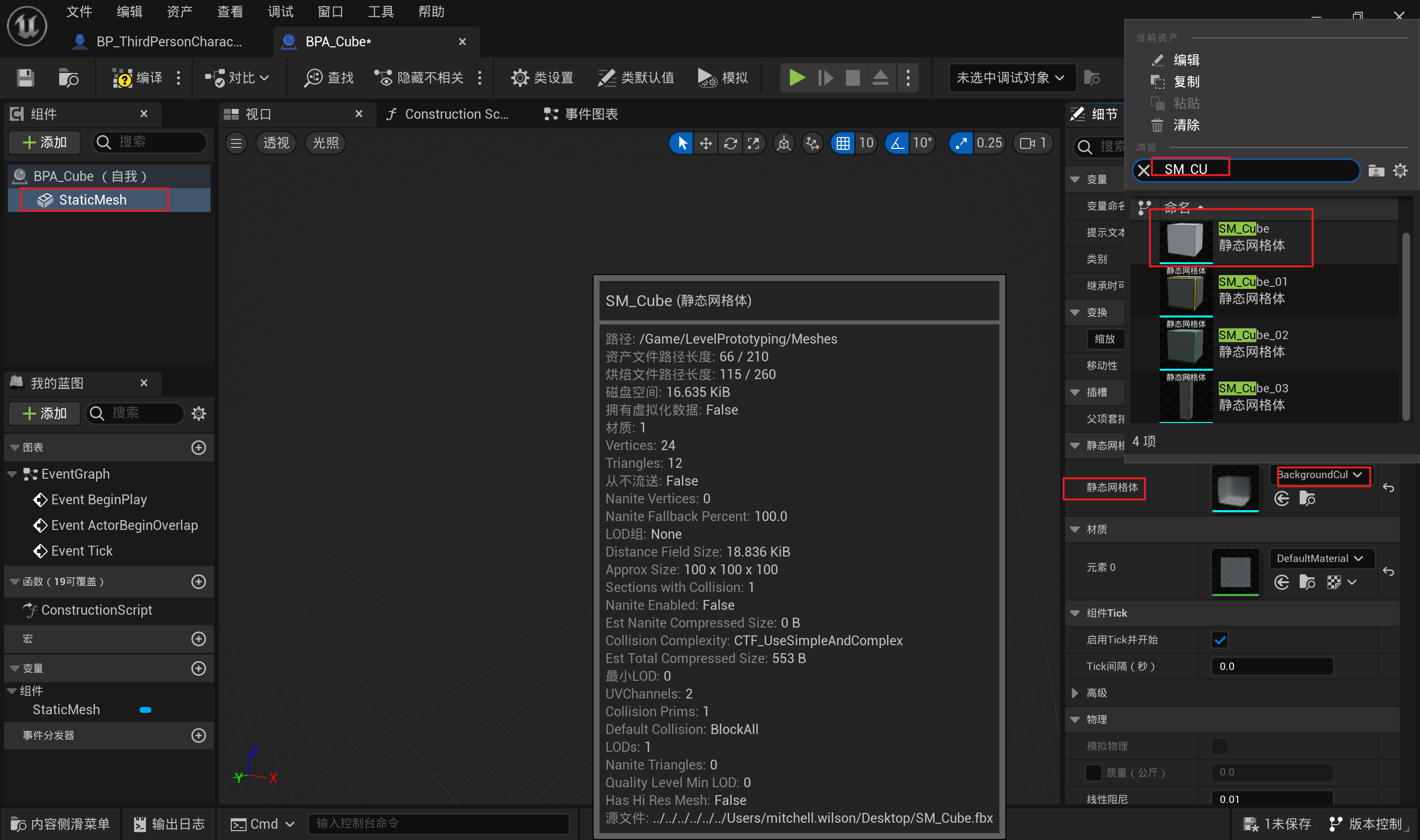
缩放一下大小
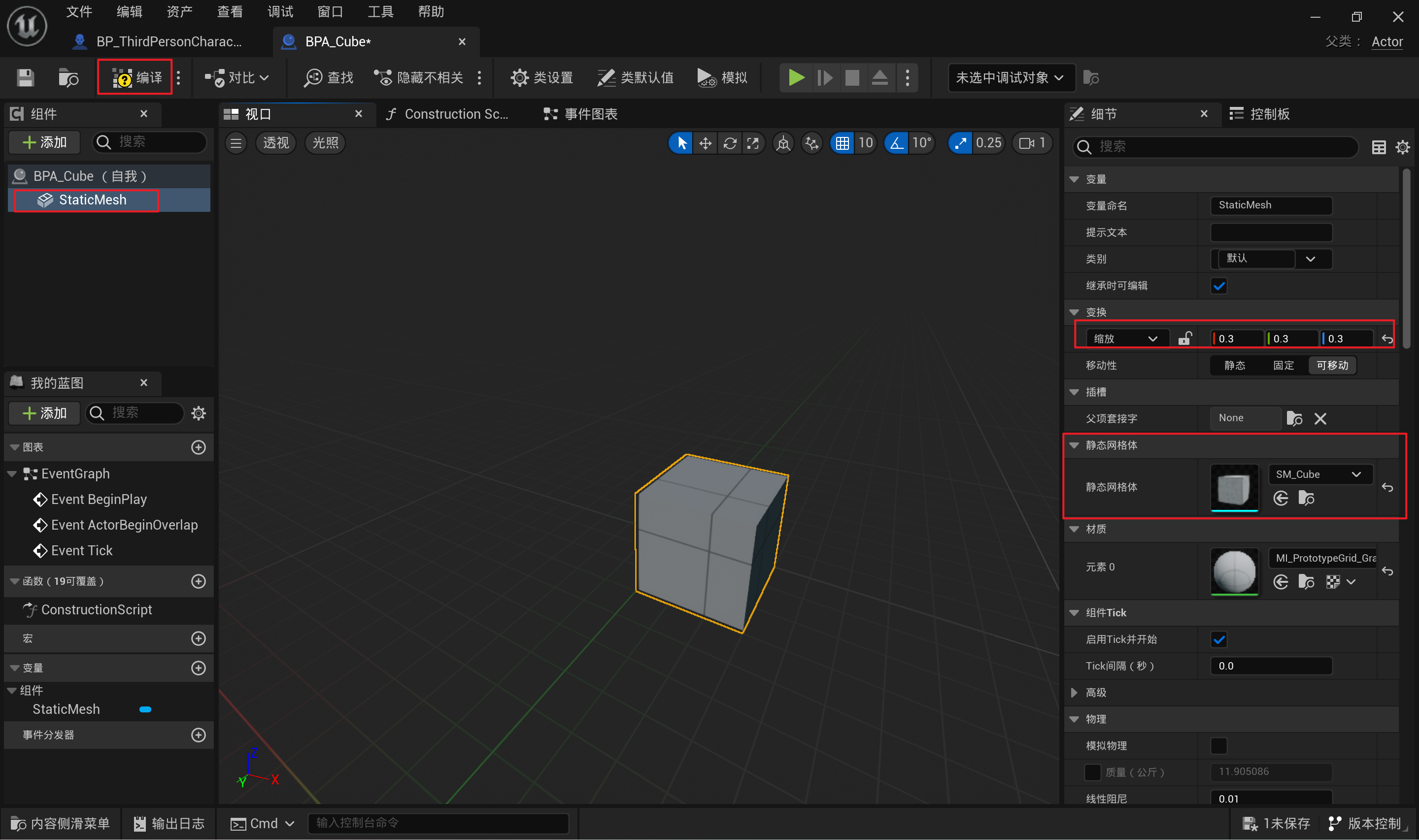
开启物理模拟
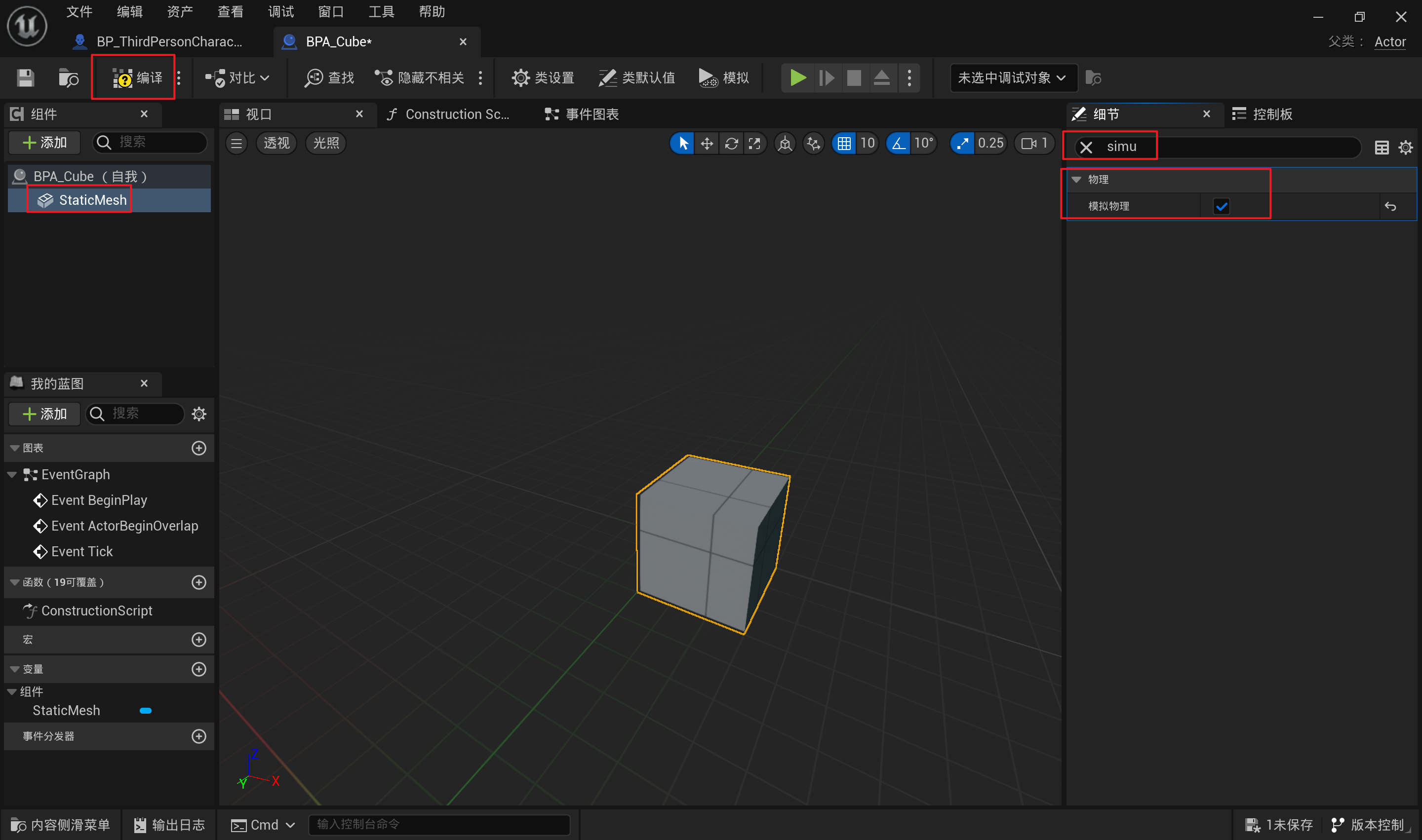
回到PushCubeLogic,指定SpawnedCube为我们刚才创造的BPA_Cube静态网格体组件
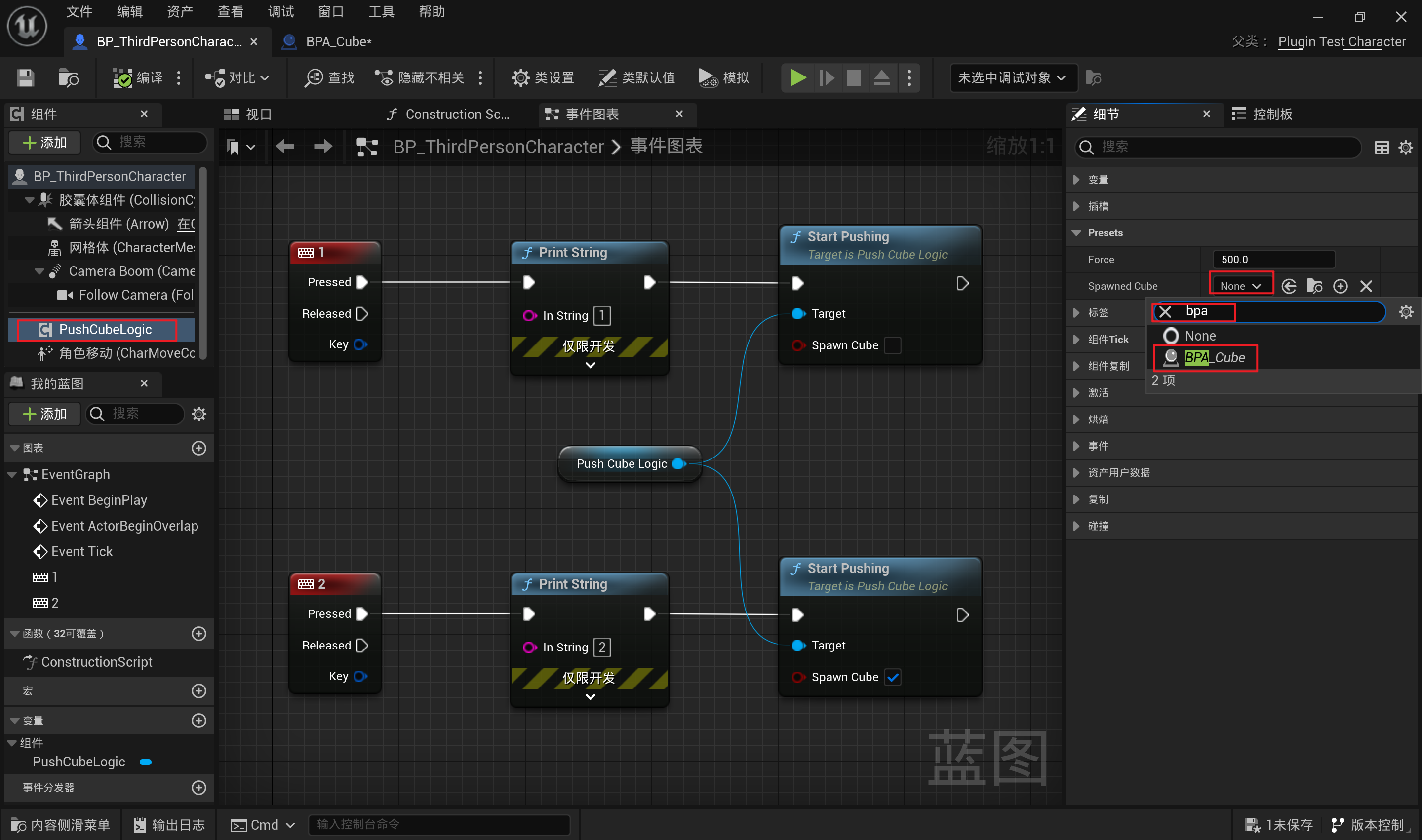
设定完成,编译
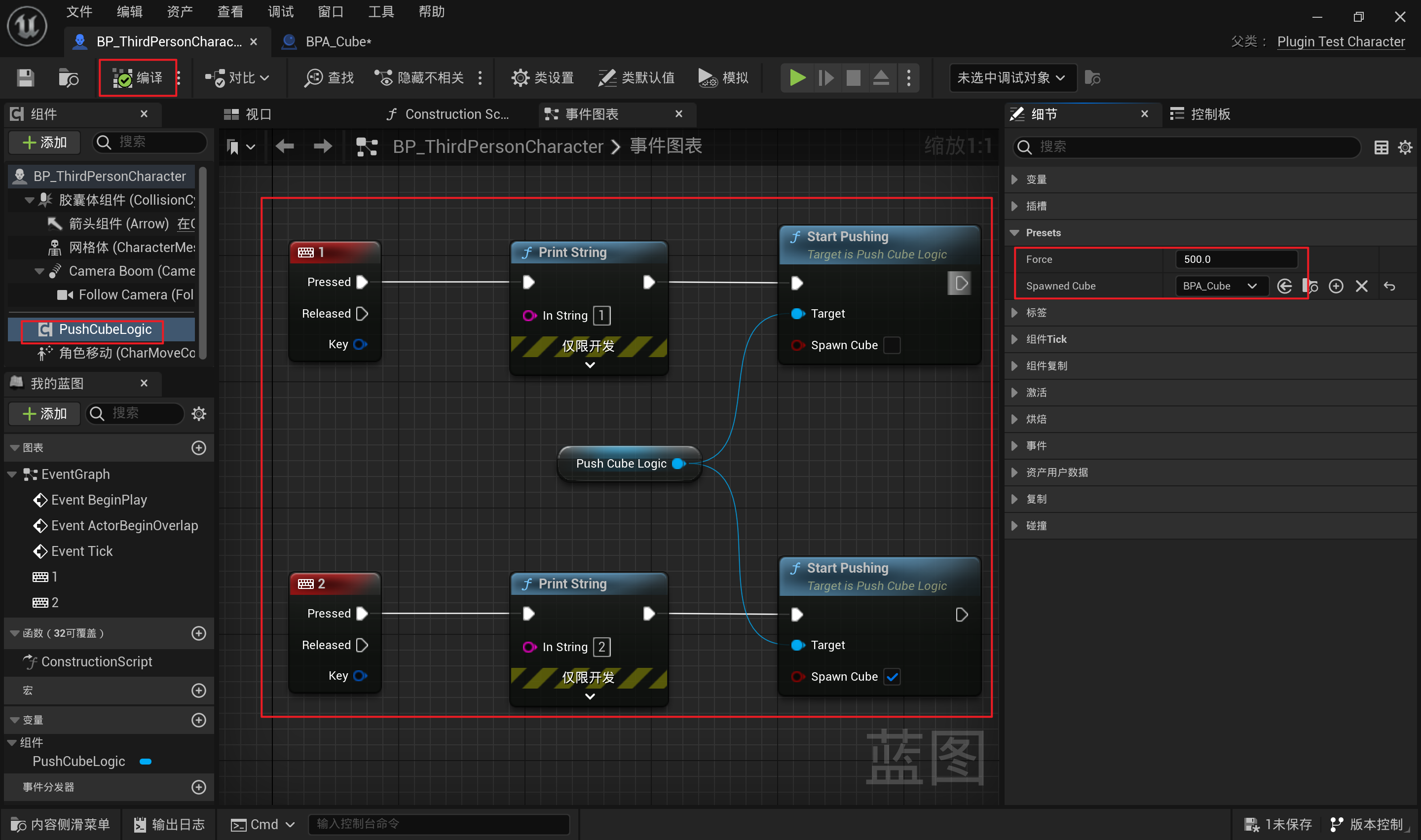
按下2键,抛出物体,测试成功
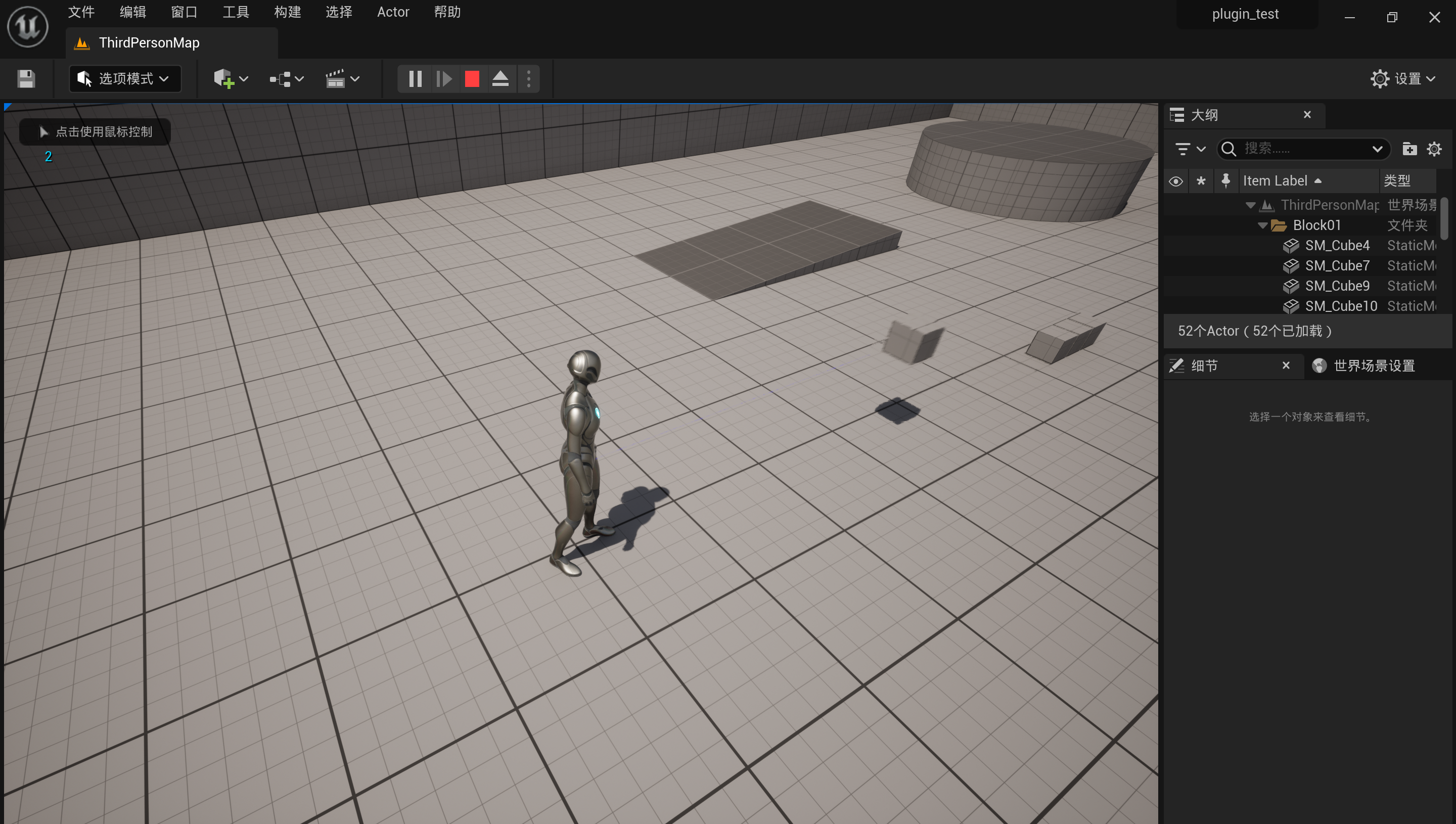
打包插件
打开插件界面
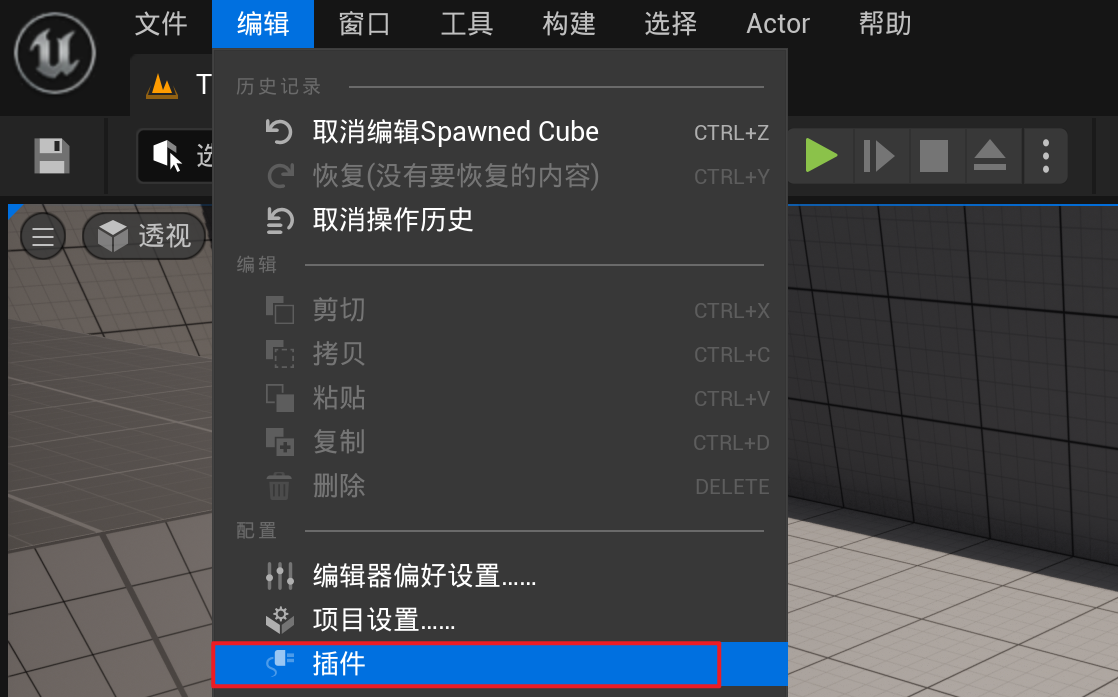
搜素关键字,找到自定义的插件
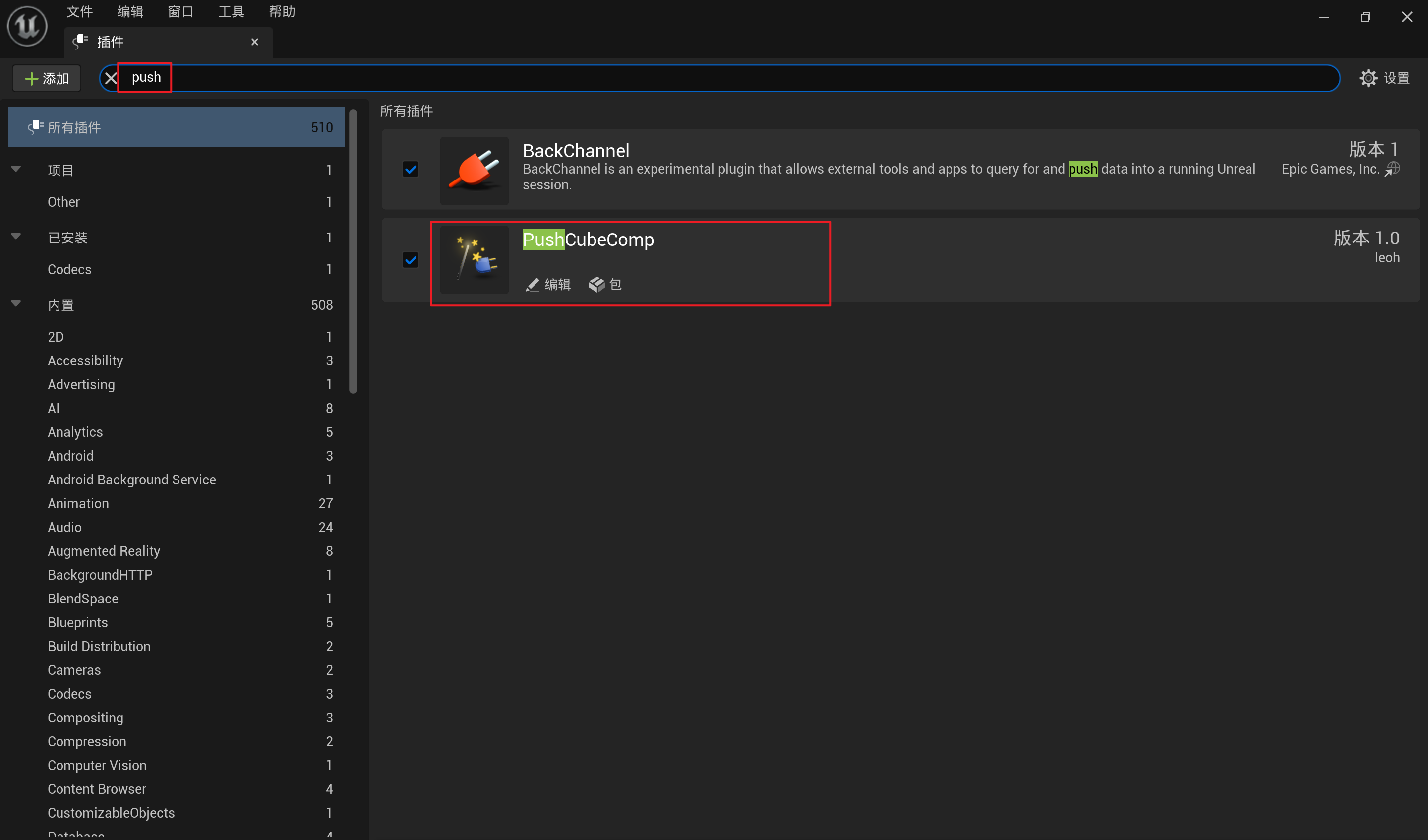
点击编辑
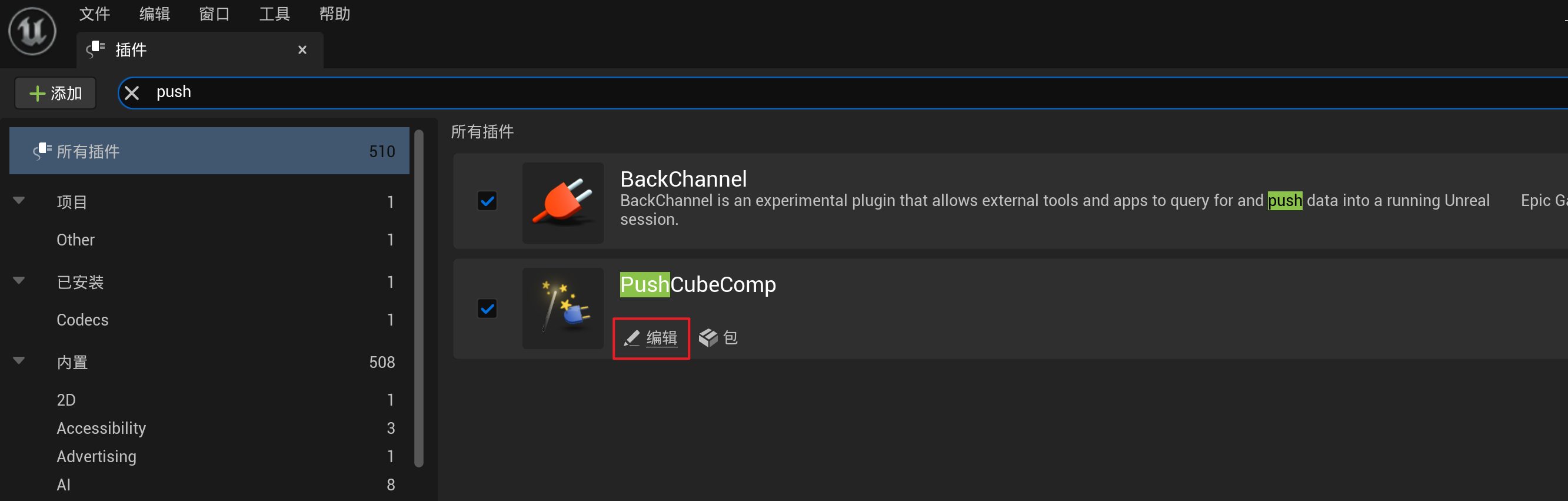
检查插件信息
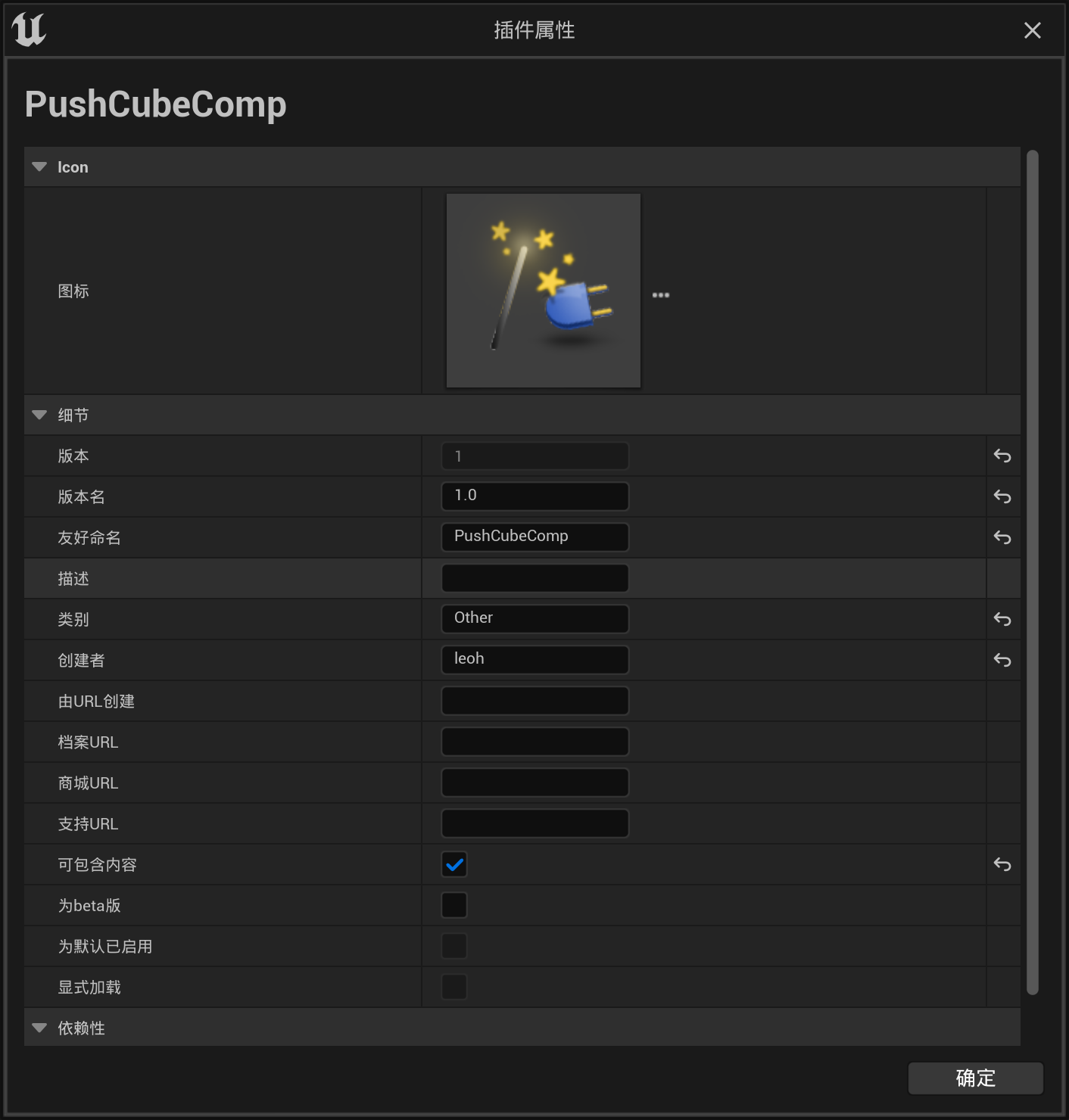
点击打包
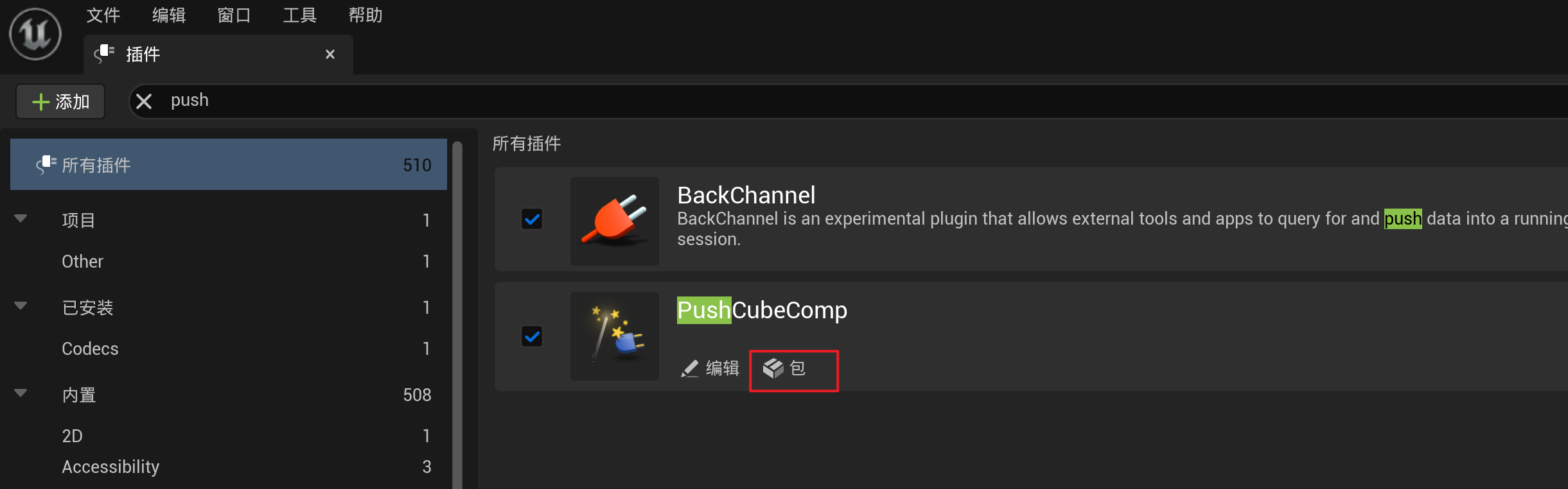
选择输出路径后,等待打包完成

打包成功内容
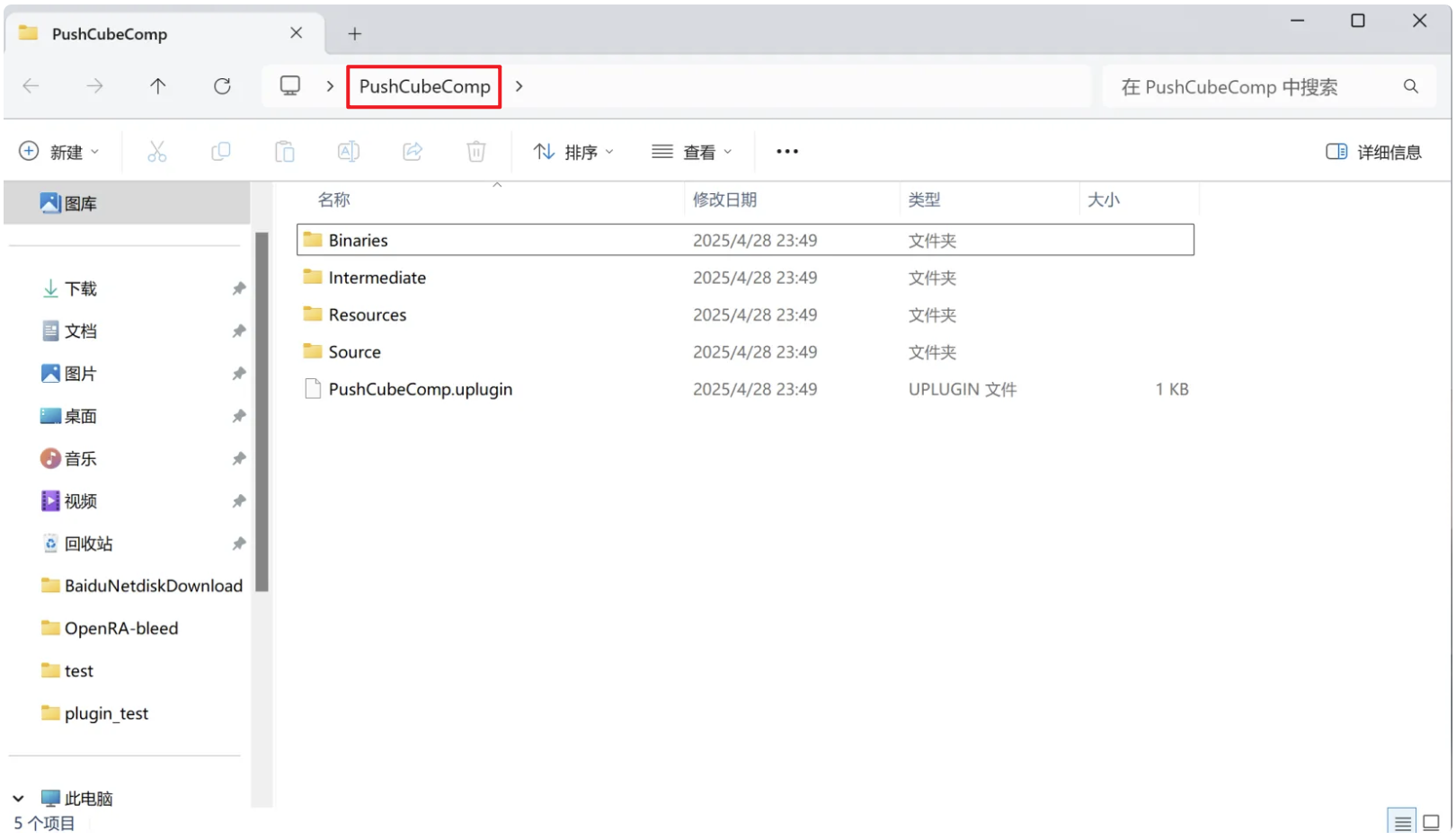
导入插件
新建一个蓝图项目或C++项目
打开项目工程所在文件夹,并且新建文件夹Plugins
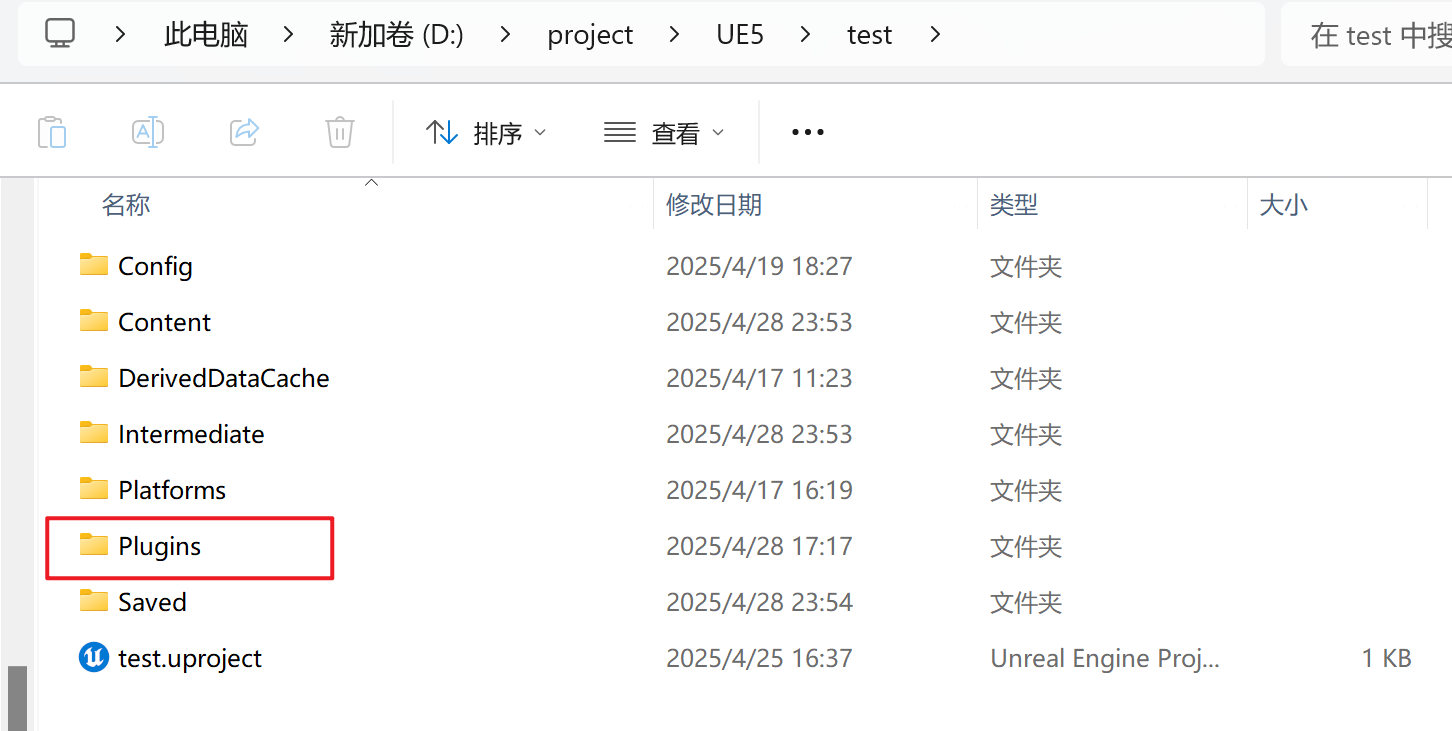
把插件直接粘贴进来
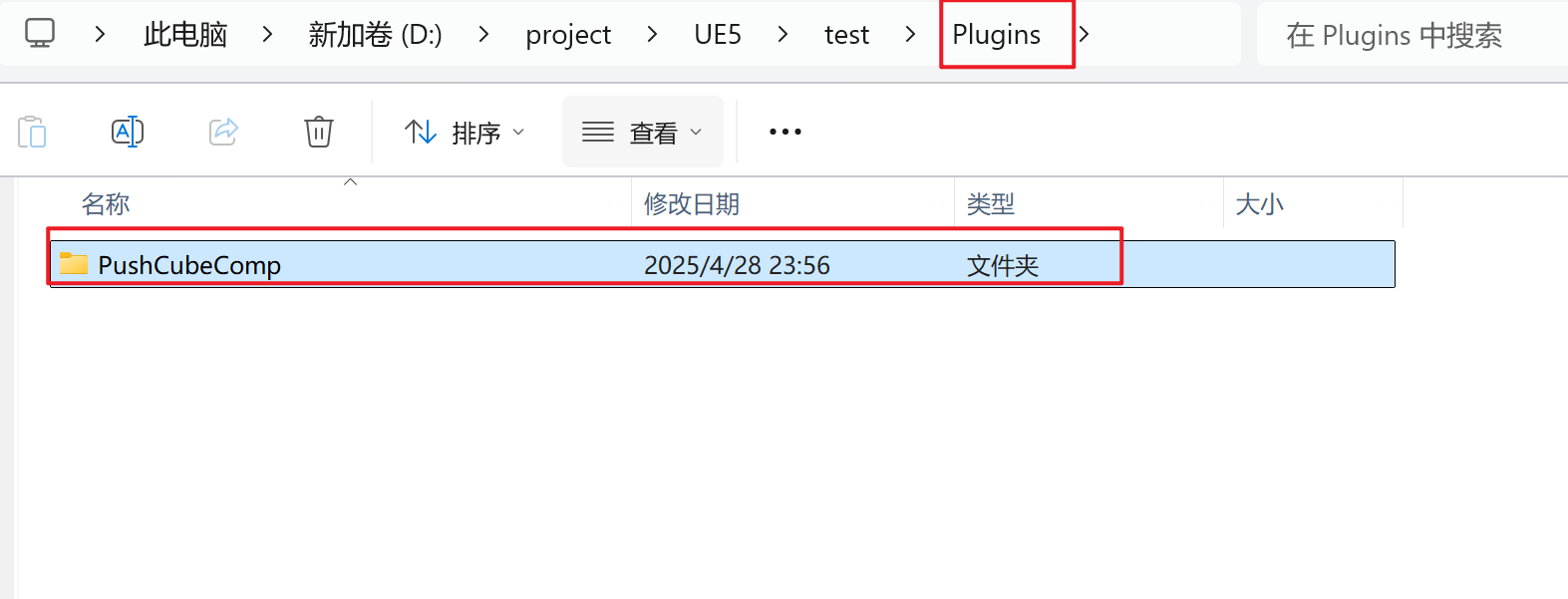
注意不要有多余的层级
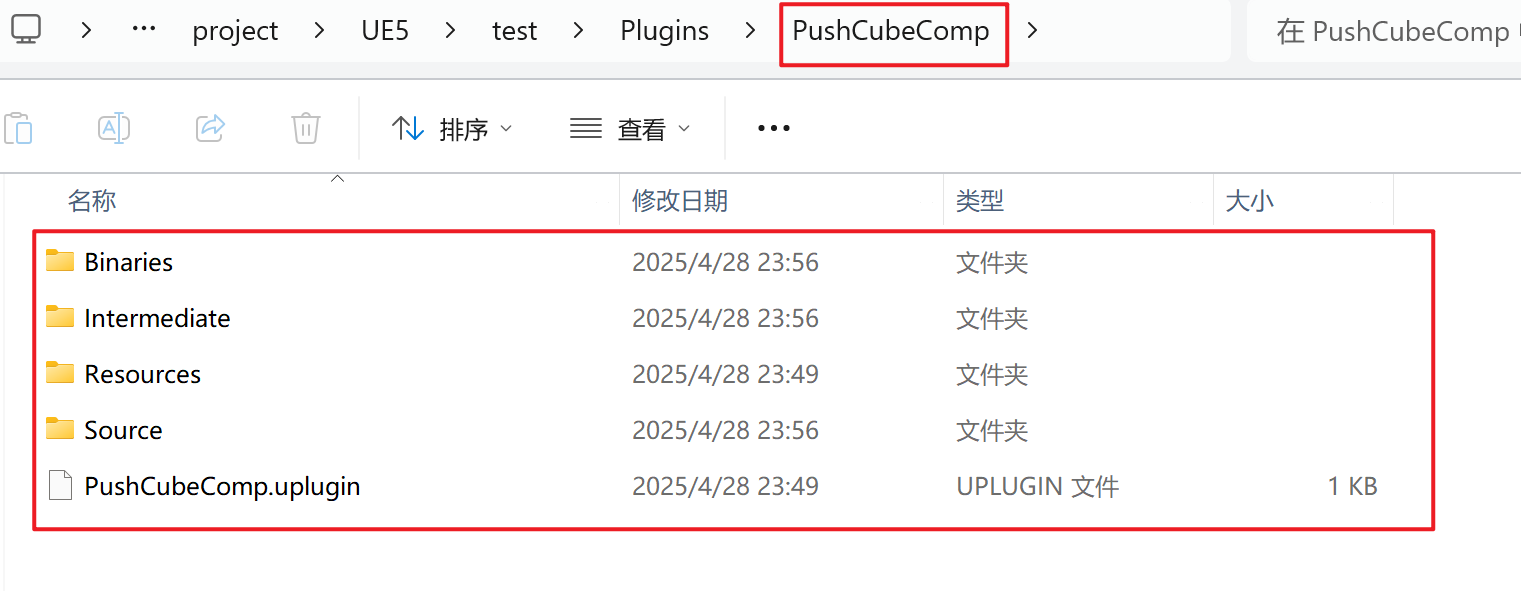
重新打开项目工程
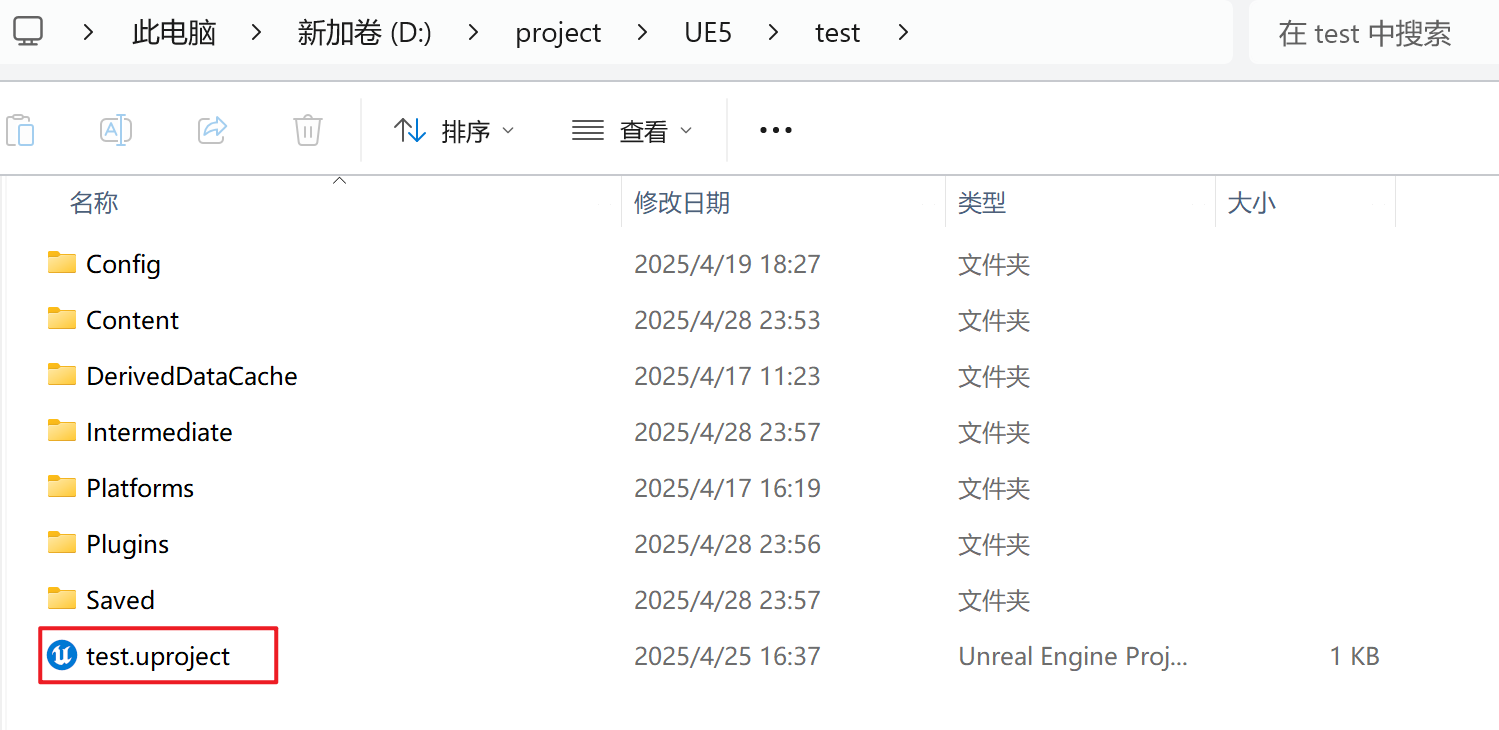
打开插件界面
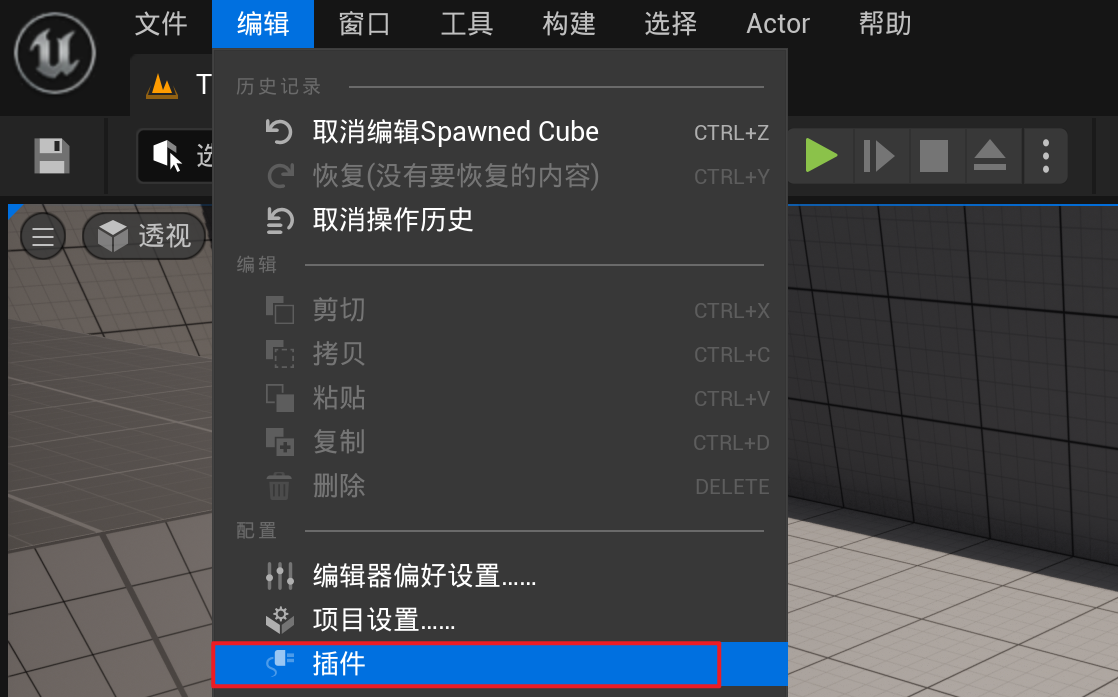
搜素关键字,可以看到插件自动就启用了。可以看到new,表示新插件
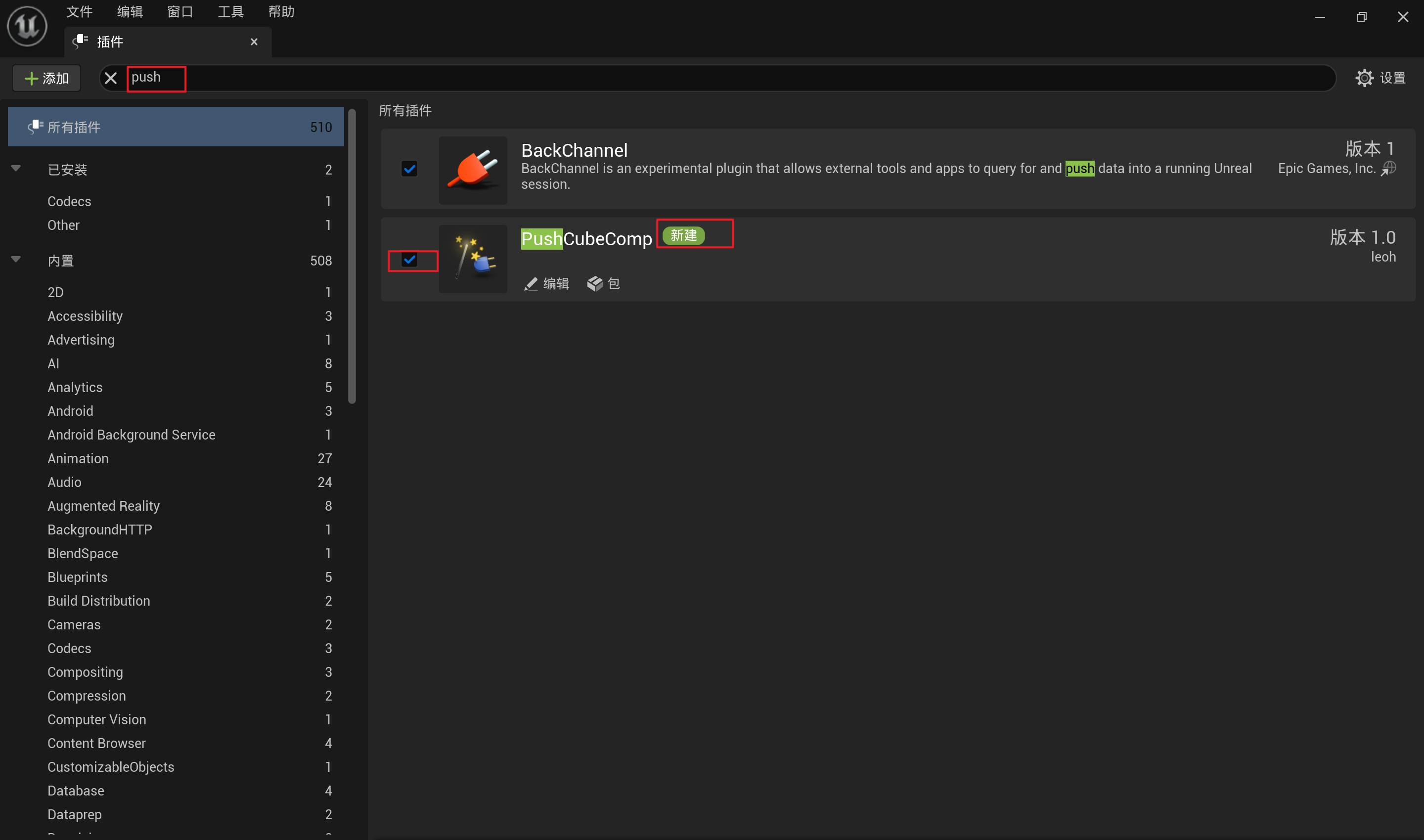
点击进入编辑主角的蓝图
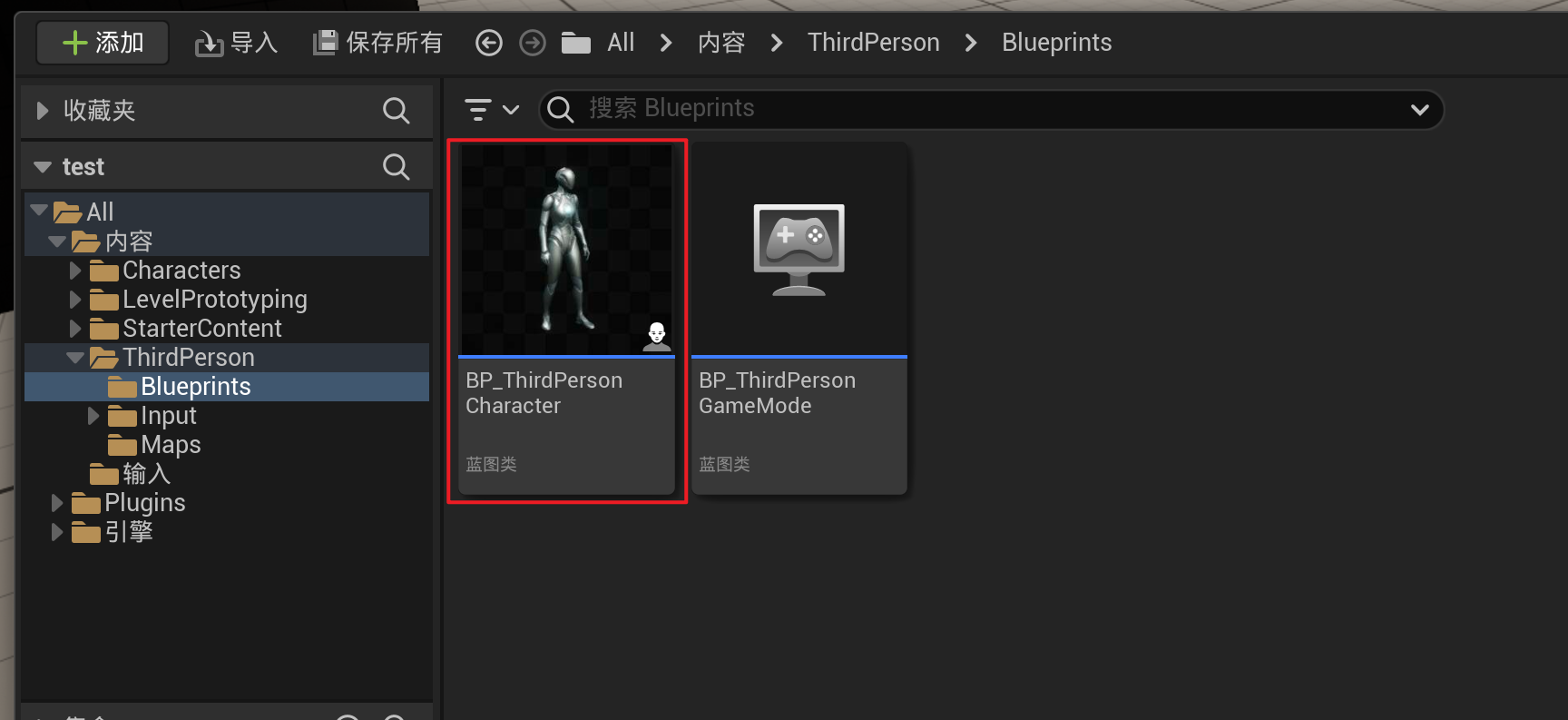
新导入插件到蓝图
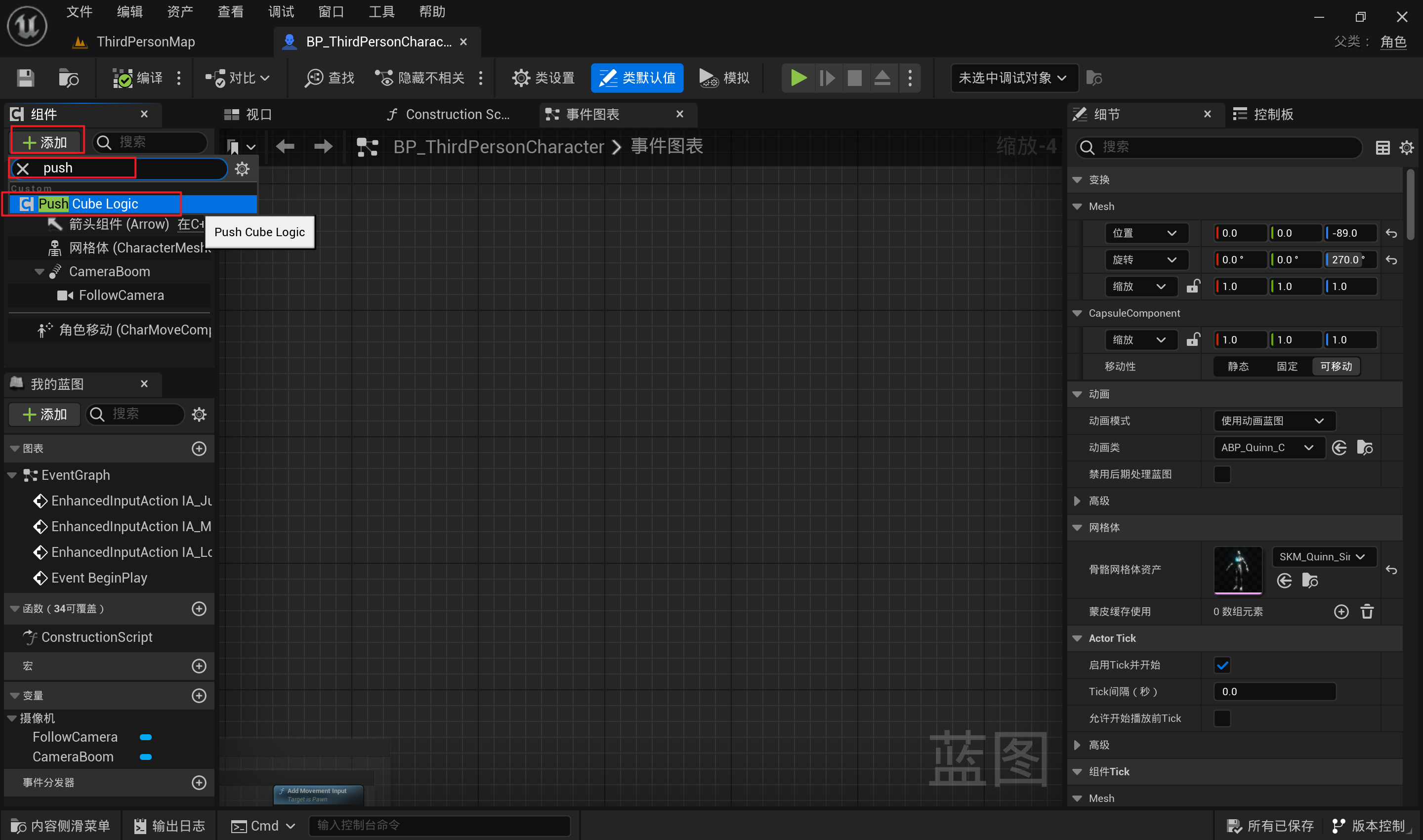
新建蓝图类-Actor,命名为BPA_Cube。添加静态网格体组件,设置一个SM_Cube静态网格体给这个静态网格体。
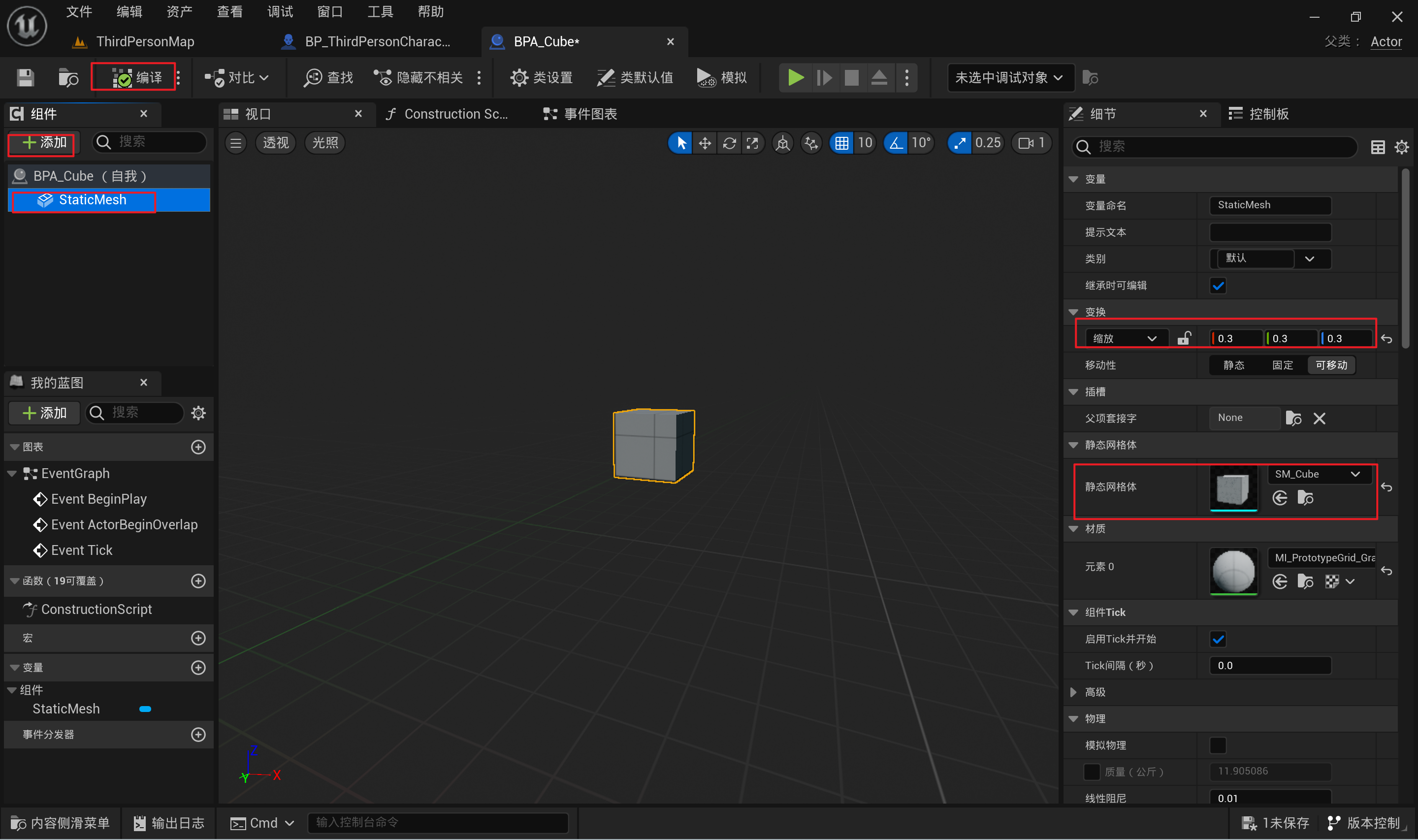
开启物理模拟
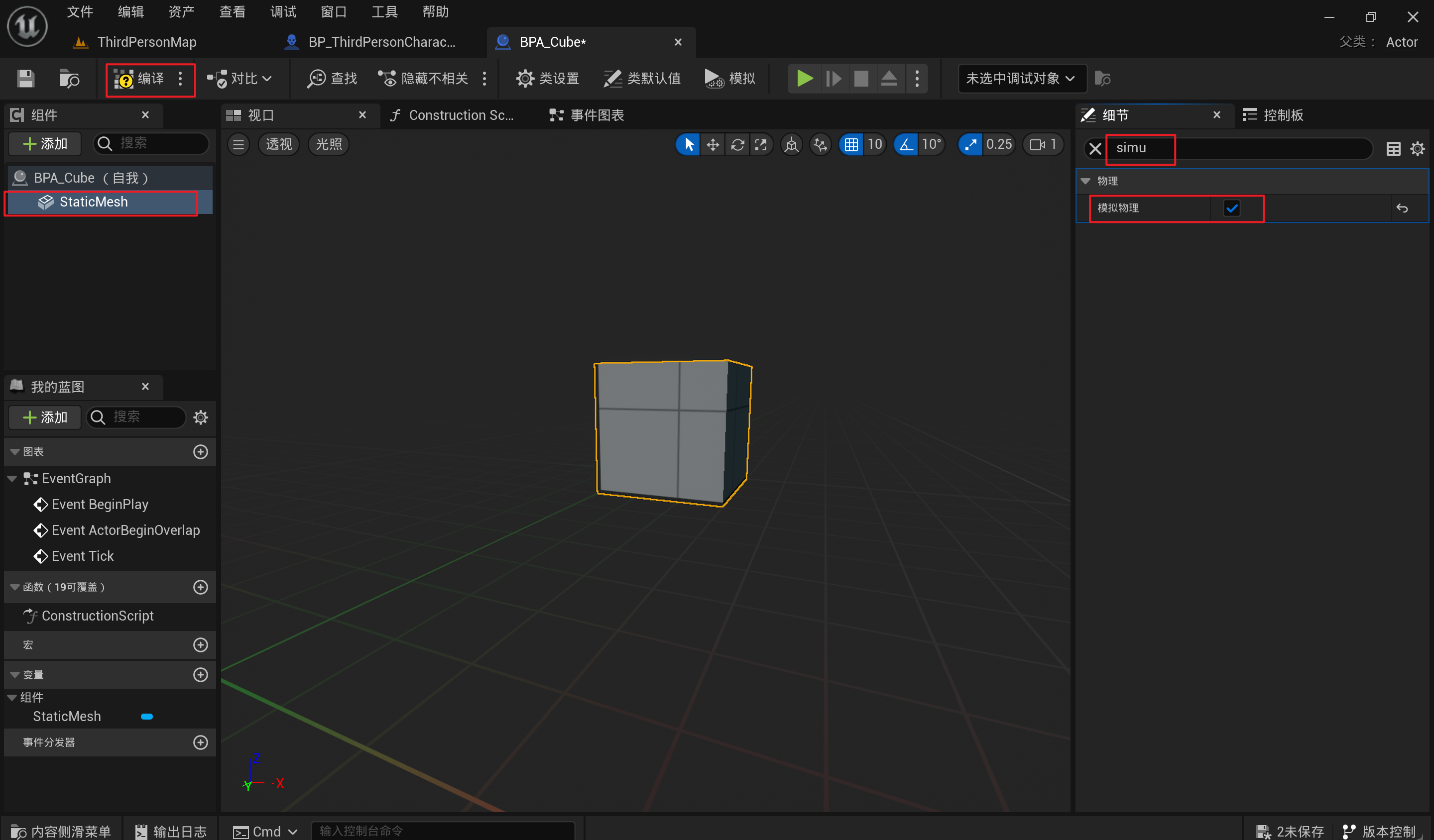
将刚才创建的BPA_Cube蓝图类赋值给PushCubeLogic的SpawnedCube组件。并编写好蓝图逻辑。然后点击编辑。
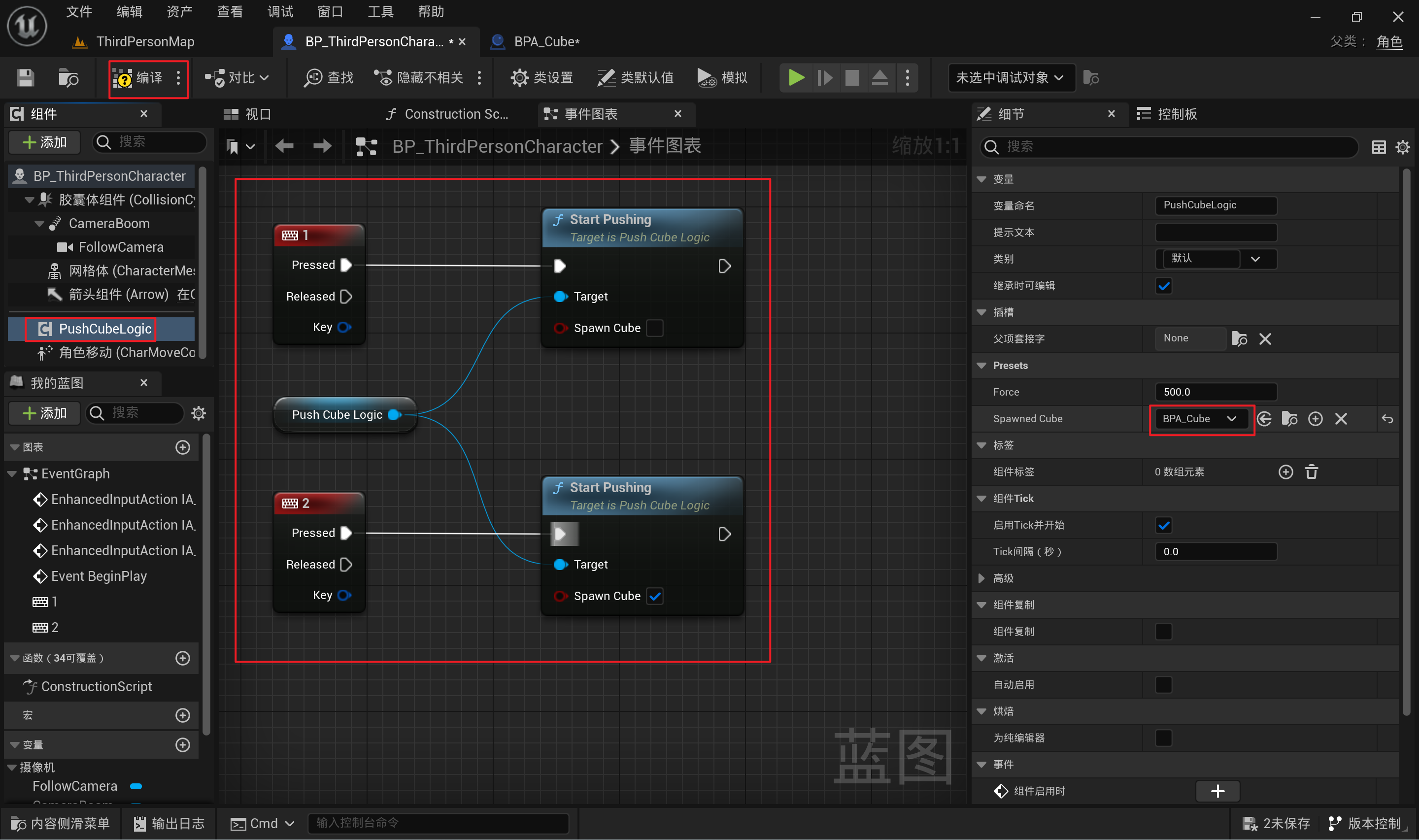
试验效果,可以看到插件逻辑完美运行
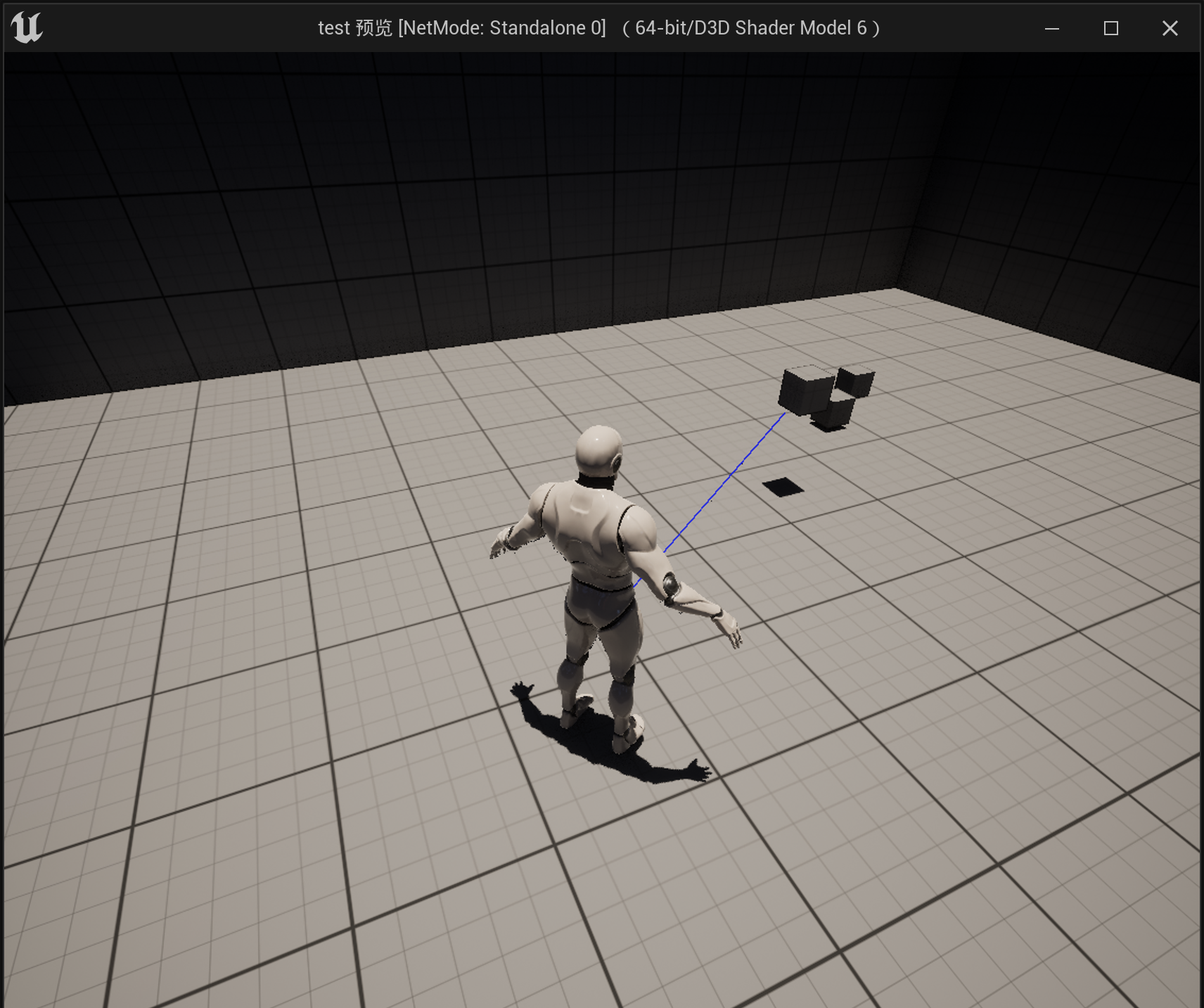
 UE5插件使用与操作指南
UE5插件使用与操作指南























 2325
2325

 被折叠的 条评论
为什么被折叠?
被折叠的 条评论
为什么被折叠?








